
LASERJET PROFESSIONAL P1100 Printer series
Guida dell’utente
www.hp.com/support/ljp1100series
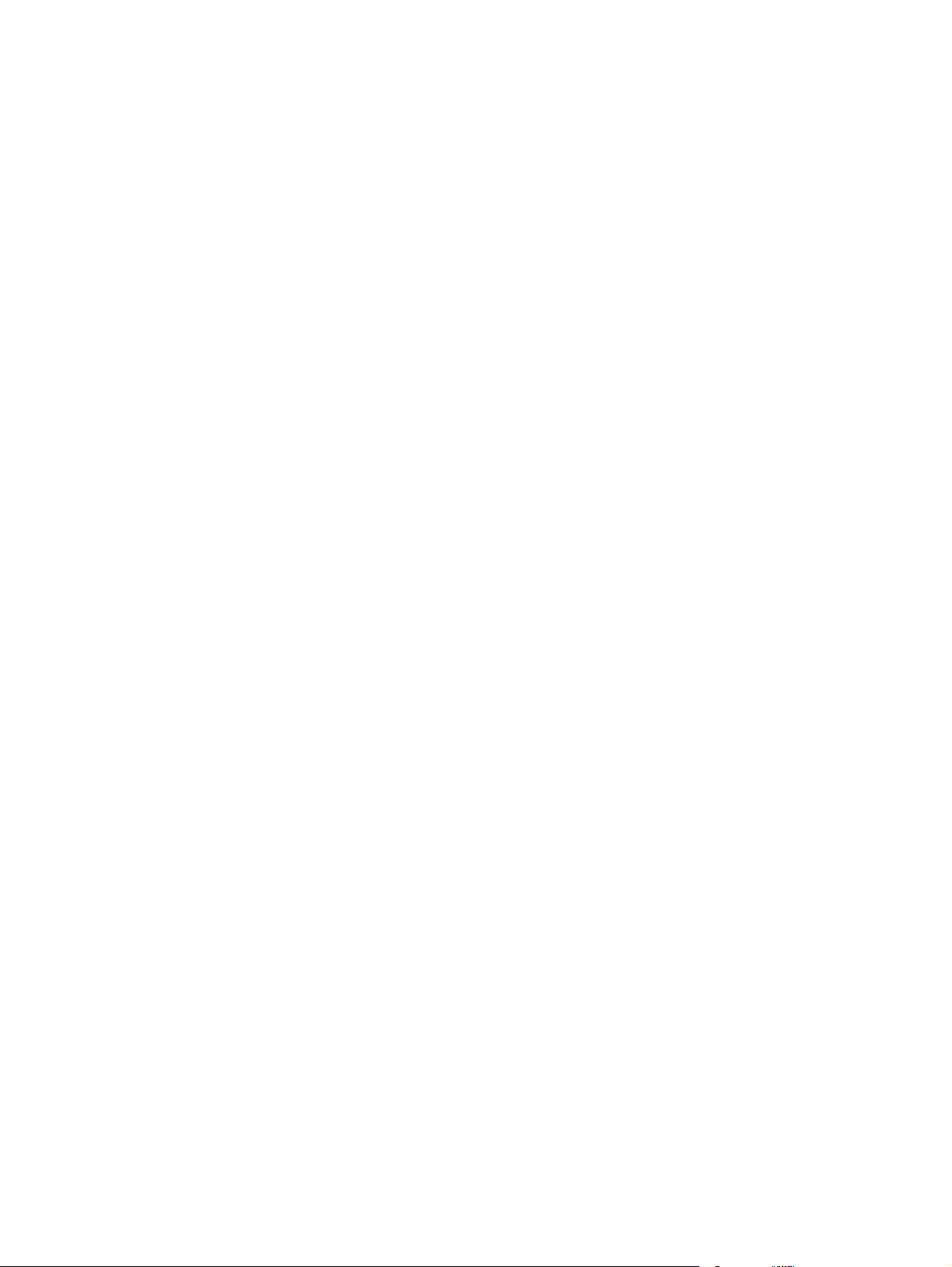
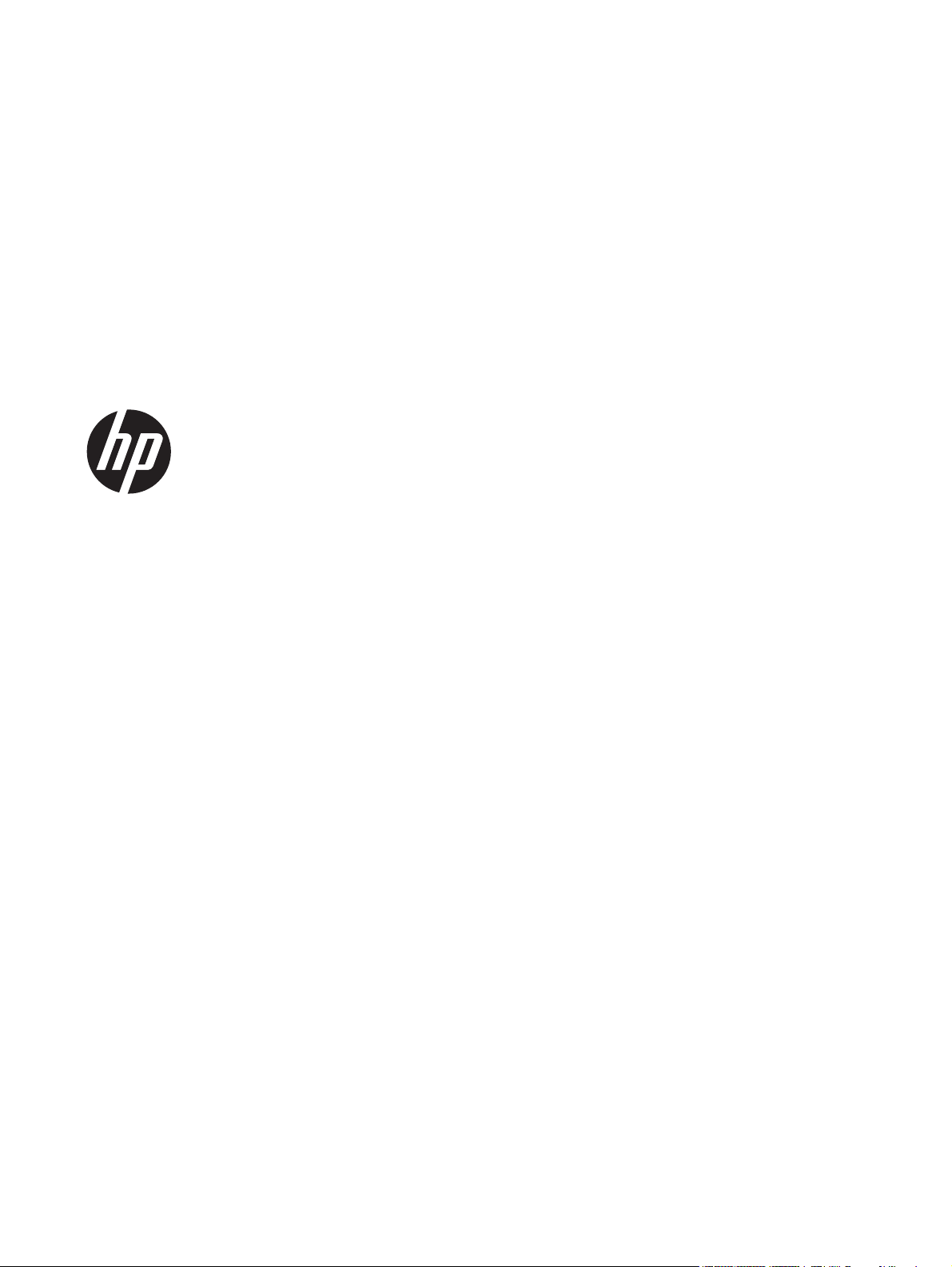
Stampante HP LaserJet Professional serie
P1100
Guida dell'utente
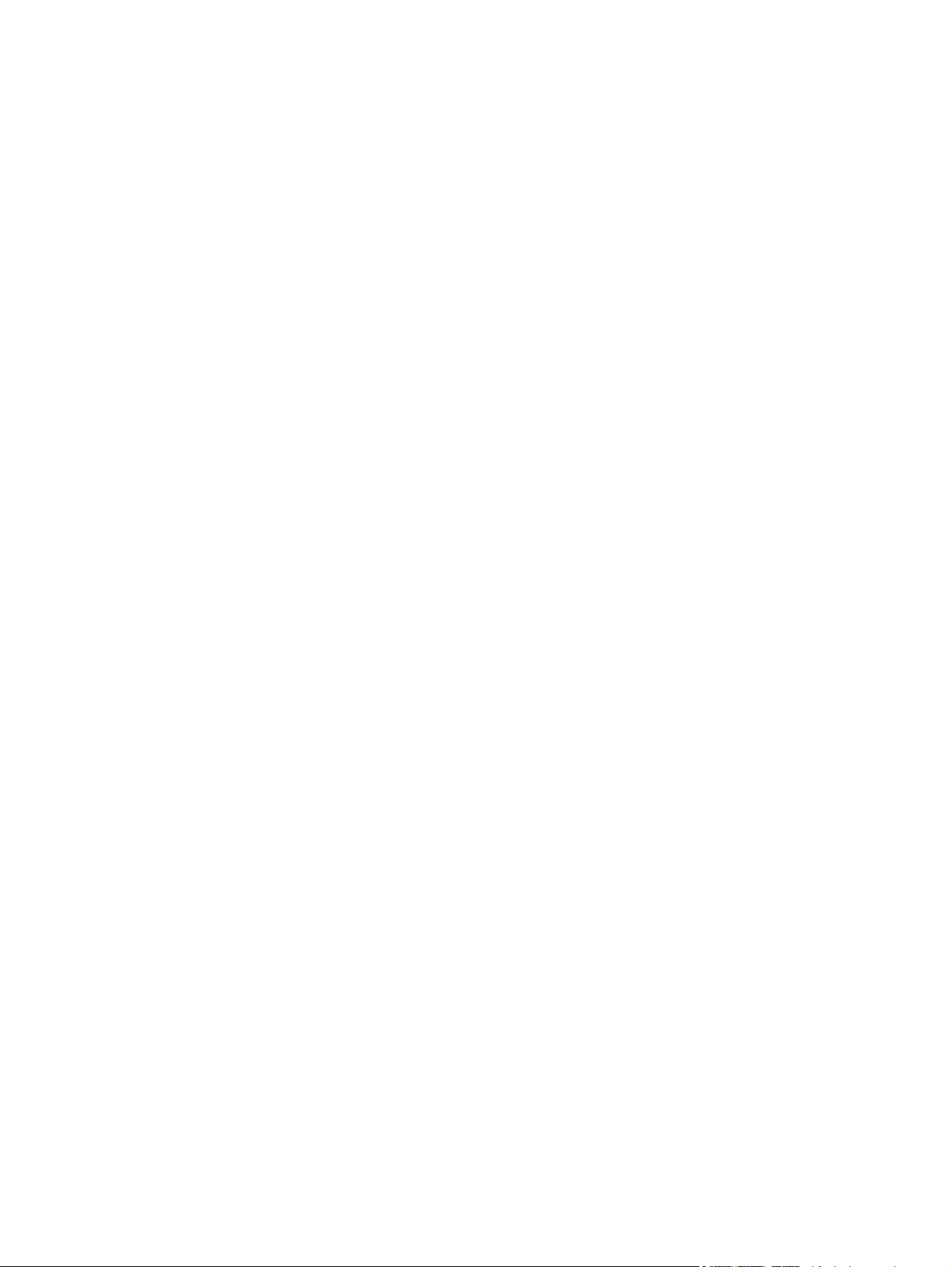
Copyright e licenza
© 2014 Copyright Hewlett-Packard
Development Company, L.P.
Sono vietati la riproduzione, l'adattamento e
la traduzione senza previo consenso scritto,
ad eccezione dei casi previsti dalle leggi sui
diritti d'autore.
Marchi registrati
®
, Acrobat® e PostScript® sono
Adobe
marchi registrati di Adobe Systems
Incorporated.
Intel® Core™ è un marchio di Intel
Corporation negli Stati Uniti e in altri paesi/
regioni.
Le informazioni contenute nel presente
documento sono soggette a modifica senza
preavviso.
Le uniche garanzie per i prodotti e i servizi
HP sono presentate nelle dichiarazioni
esplicite di garanzia fornite in
accompagnamento a tali prodotti e servizi.
Nessuna disposizione del presente
documento dovrà essere interpretata come
garanzia aggiuntiva. HP non sarà
responsabile per omissioni o errori tecnici
ed editoriali contenuti nel presente
documento.
Numero di catalogo: CE651-91068
Edition 1, 9/2014
ENERGY STAR e il marchio ENERGY STAR
sono marchi registrati negli Stati Uniti.
Microsoft®, Windows®, Windows® XP e
Windows Vista® sono marchi di Microsoft
Corporation registrati negli Stati Uniti.
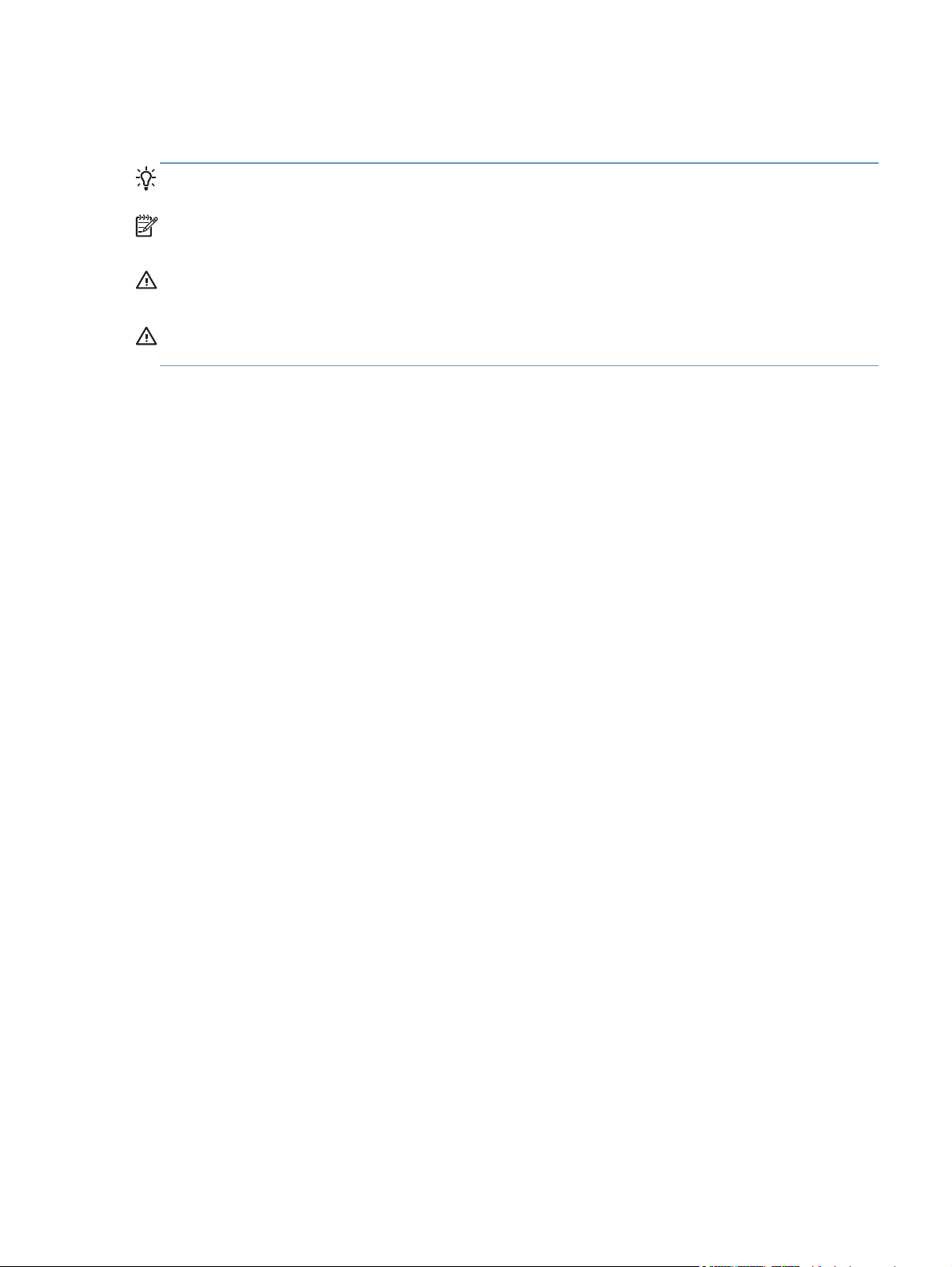
Convenzioni utilizzate nella Guida
SUGGERIMENTO: i suggerimenti forniscono informazioni o collegamenti utili.
NOTA: le note forniscono informazioni importanti per approfondire un concetto o eseguire
un'attività.
ATTENZIONE: sono disponibili avvisi che indicano le procedure da seguire per evitare di perdere
dati o danneggiare il prodotto.
AVVERTENZA! Questi avvisi informano l'utente sulle procedure specifiche da seguire per evitare
danni a persone, perdite irreversibili di dati o gravi danni al prodotto.
ITWW iii
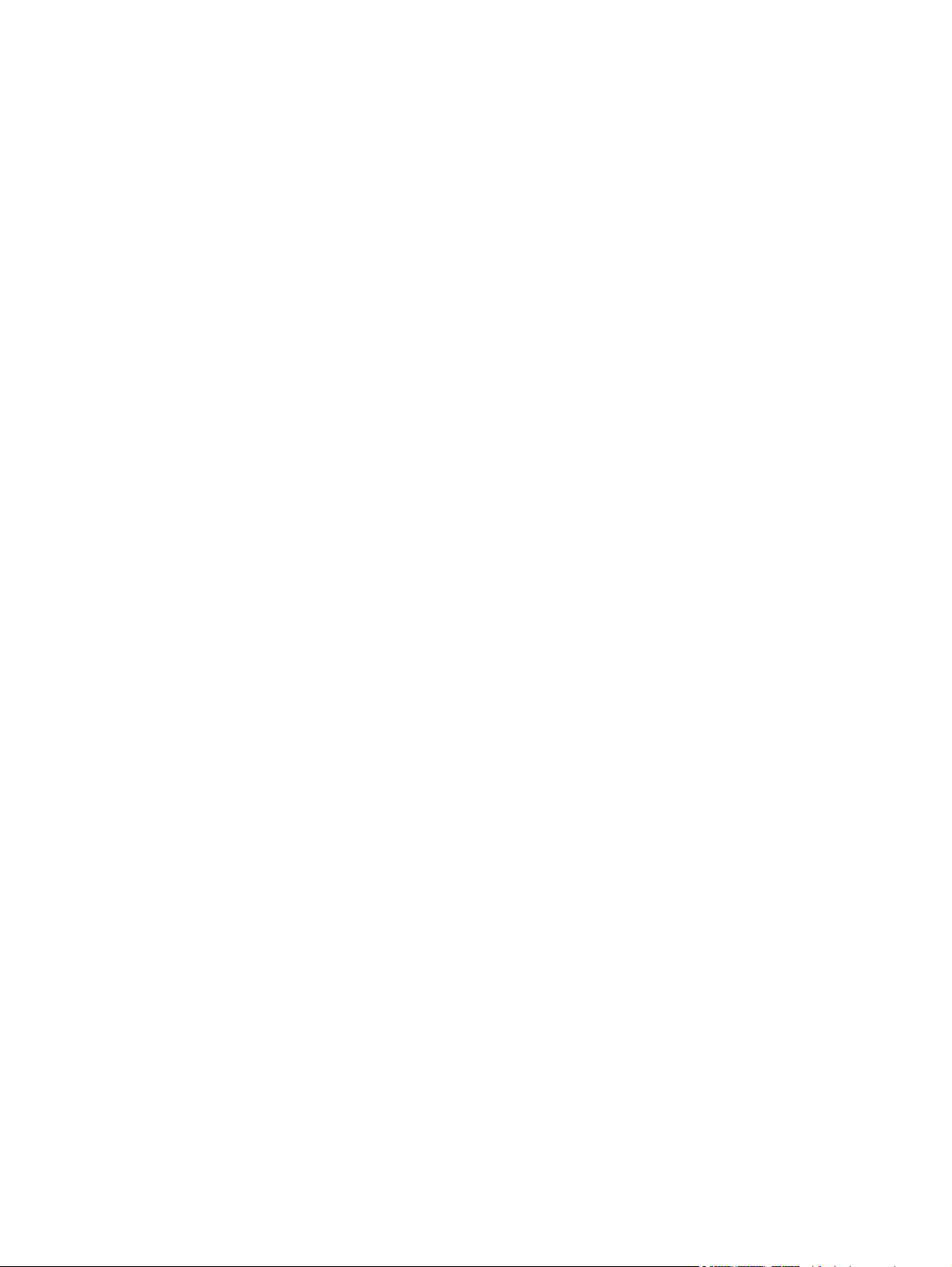
iv Convenzioni utilizzate nella Guida ITWW
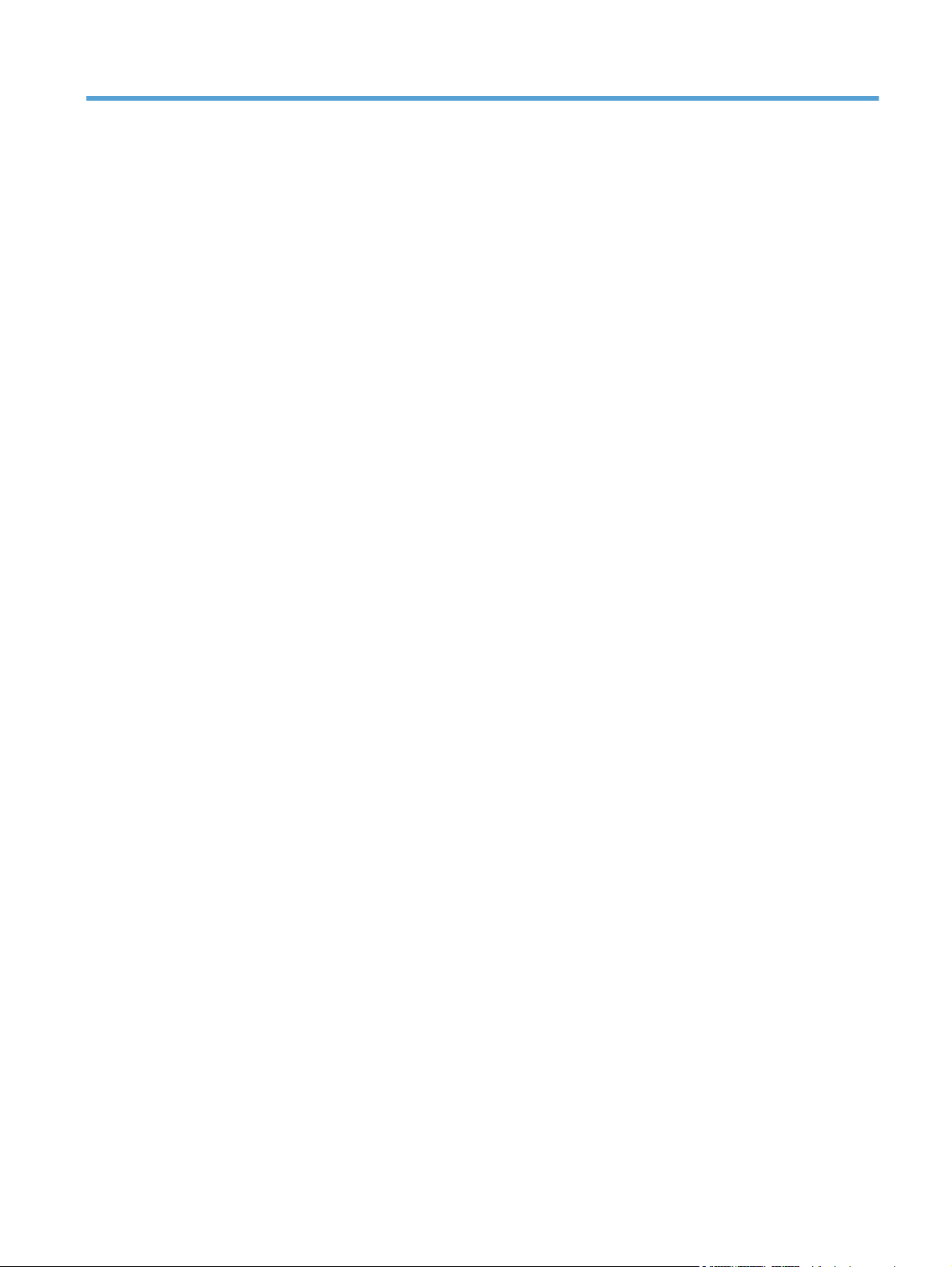
Sommario
1 Informazioni di base sul prodotto ..................................................................................... 1
Confronto tra prodotti ............................................................................................................... 2
Funzioni per il ridotto impatto ambientale della stampa ................................................................ 2
Caratteristiche del prodotto ....................................................................................................... 3
Viste del prodotto ..................................................................................................................... 5
Vista frontale e laterale sinistra ................................................................................... 5
Vista posteriore ......................................................................................................... 7
Posizione del numero di serie e del codice del prodotto ................................................. 7
Componenti del pannello di controllo .......................................................................... 8
2 Software per Windows ................................................................................................... 11
Sistemi operativi supportati per Windows ................................................................................. 12
Driver per la stampante per Windows supportati ....................................................................... 12
Priorità per le impostazioni di stampa ....................................................................................... 13
Modifica delle impostazioni del driver della stampante per Windows .......................................... 14
Rimozione del software per Windows ...................................................................................... 15
Per rimuovere il software Windows, utilizzare l'utility di disinstallazione ........................ 15
Per rimuovere il software, utilizzare il pannello di controllo di Windows ........................ 15
Utility supportate (solo modelli per rete senza fili) ....................................................................... 16
Server Web incorporato .......................................................................................... 16
3 Utilizzo del prodotto con il Mac ....................................................................................... 17
Software per Mac .................................................................................................................. 18
Sistemi operativi supportati per Macintosh ................................................................. 18
Driver della stampante supportati per Macintosh ......................................................... 18
Rimozione del software per Mac ............................................................................... 18
Priorità delle impostazioni di stampa per Mac ............................................................ 18
Modifica delle impostazioni del driver della stampante per Macintosh .......................... 19
Software per computer Mac ..................................................................................... 20
Utility stampante HP per Mac .................................................................... 20
Installazione del software per i computer Mac su una rete wireless ................. 20
ITWW v
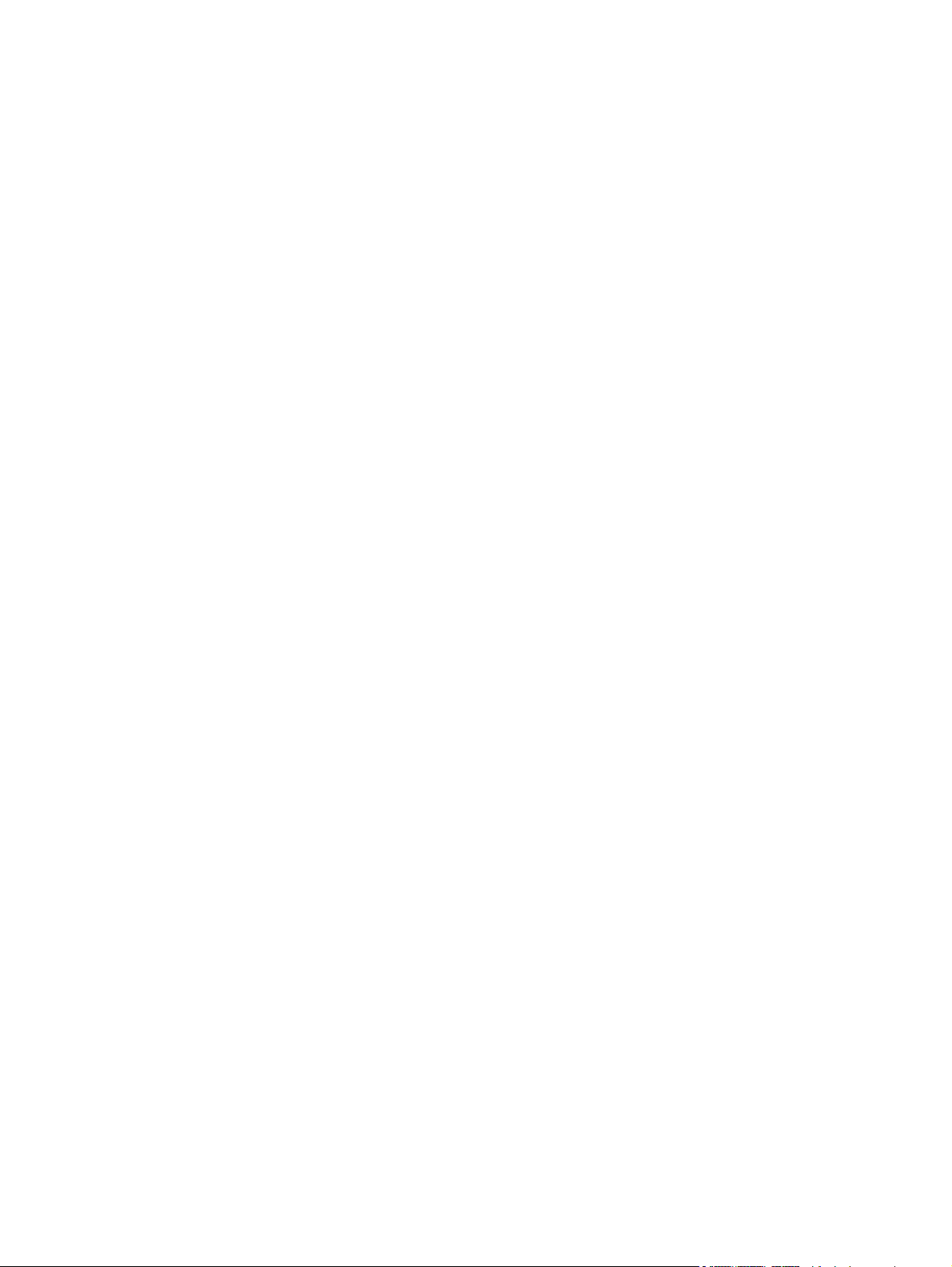
Utility supportate per Mac (solo modelli per rete senza fili) ........................................... 21
Server Web incorporato ........................................................................... 21
Stampa con Mac ................................................................................................................... 22
Creazione e uso delle preimpostazioni di stampa in Macintosh .................................... 22
Ridimenisonamento dei documenti o stampa su un formato carta personalizzato ............ 22
Stampa di una pagina di copertina ........................................................................... 23
Stampa di più pagine su un foglio in Macintosh ......................................................... 23
Stampa su entrambe le facciate (fronte/retro) ............................................................. 24
Stampa manuale su entrambi i lati ............................................................. 24
4 Collegamento del prodotto ............................................................................................. 25
Sistemi operativi di rete supportati (solo modelli per rete senza fili) .............................................. 26
Collegamento USB ................................................................................................................. 27
Installazione da CD ................................................................................................. 27
Collegamento di rete (solo modelli per rete senza fili) ................................................................. 28
Protocolli di rete supportati ....................................................................................... 28
Installazione del prodotto in una rete senza fili con il CD di installazione ....................... 28
Spegnimento dell'unità senza fili del prodotto ............................................................. 29
Configurazione del prodotto in rete ........................................................................... 29
Utilizzo dell'utility di configurazione senza fili ............................................. 29
Ripristino delle impostazioni della rete senza fili predefinite .......................... 29
Visualizzazione o modifica delle impostazioni di rete ................................... 29
Impostazione o modifica della password di rete .......................................... 30
Indirizzo IP .............................................................................................. 30
Impostazione della velocità di collegamento ................................................ 30
5 Carta e supporti di stampa ............................................................................................. 31
Come utilizzare la carta e i supporti di stampa .......................................................................... 32
Indicazioni relative alla carta o ai supporti di stampa speciali ..................................................... 33
Modifica del driver di stampa in base al tipo e al formato dei supporti ......................................... 34
Formati di carta supportati ...................................................................................................... 35
Tipi di carta supportati e capacità del vassoio ........................................................................... 37
Tipi di carta e di supporti di stampa consentiti ............................................................ 37
Capacità degli scomparti e dei vassoi ....................................................................... 37
Orientamento della carta per il caricamento dei vassoi ............................................................... 38
Caricamento dei vassoi per carta ............................................................................................. 38
Vassoio di alimentazione prioritaria .......................................................................... 38
Vassoio di alimentazione ......................................................................................... 38
Regolazione del vassoio per supporti di piccolo formato (solo modelli di
base) ...................................................................................................... 39
vi ITWW
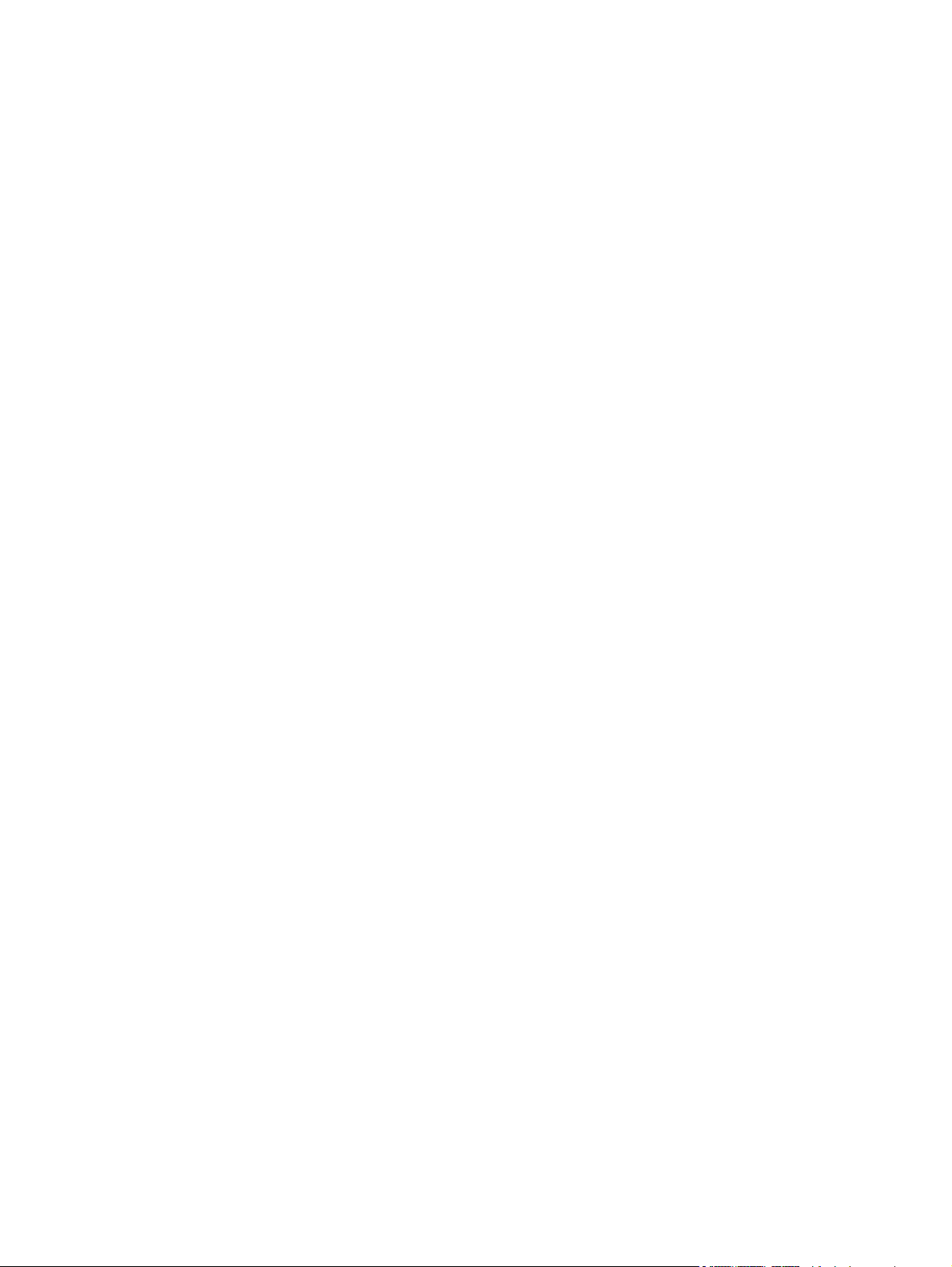
6 Operazioni di stampa ..................................................................................................... 41
Annullamento di un processo di stampa .................................................................................... 42
Interruzione del processo di stampa corrente dal pannello di controllo (solo modelli per
rete senza fili) ......................................................................................................... 42
Interruzione del processo di stampa dal programma software ...................................... 42
Stampa con Windows ............................................................................................................ 43
Aprire il driver per stampante Windows .................................................................... 43
Guida delle opzioni di stampa in Windows ............................................................... 43
Modifica del numero di copie di stampa in Windows .................................................. 43
Stampa di testo colorato come nero in Windows ........................................................ 43
Salvataggio di impostazioni di stampa personalizzate da riutilizzare in Windows .......... 44
Utilizzo dell'impostazione rapida di stampa ................................................ 44
Creazione di impostazioni rapide di stampa personalizzate ......................... 44
Miglioramento della qualità di stampa con Windows .................................................. 44
Selezione di un formato carta .................................................................... 44
Selezione di un formato carta personalizzato ............................... 44
Selezione di un tipo di carta ...................................................................... 45
Selezione della risoluzione di stampa ......................................................... 45
Stampa della prima o dell'ultima pagina su carta diversa in Windows .......................... 45
Adattamento di un documento alle dimensioni della pagina in Windows ....................... 45
Aggiunta di una filigrana a un documento in Windows ............................................... 46
Stampa su entrambi i lati (fronte/retro) con Windows .................................................. 46
Stampa manuale su entrambi i lati (fronte/retro) .......................................... 46
Creazione di un opuscolo con Windows ................................................................... 47
Stampa di più pagine per foglio in Windows ............................................................. 48
Selezione dell'orientamento della pagina in Windows ................................................ 48
Uso di HP ePrint ...................................................................................................... 48
Uso di HP Cloud Print ............................................................................... 48
Uso di HP Direct Print (solo modelli wireless) ................................................ 50
Uso di AirPrint ......................................................................................... 50
7 Gestione e manutenzione del prodotto ............................................................................ 53
Stampa delle pagine di informazioni ........................................................................................ 54
Pagina di configurazione ......................................................................................... 54
Pagina sullo stato dei materiali di consumo ................................................................ 54
Pagina di dimostrazione .......................................................................................... 54
Utilizzo del server Web HP incorporato (solo modelli per rete senza fili) ....................................... 55
Accesso al server Web HP incorporato mediante una connessione di rete ..................... 55
Sezioni del server Web HP incorporato ..................................................................... 56
Scheda Informazioni ................................................................................. 56
Scheda Impostazioni ................................................................................ 56
ITWW vii
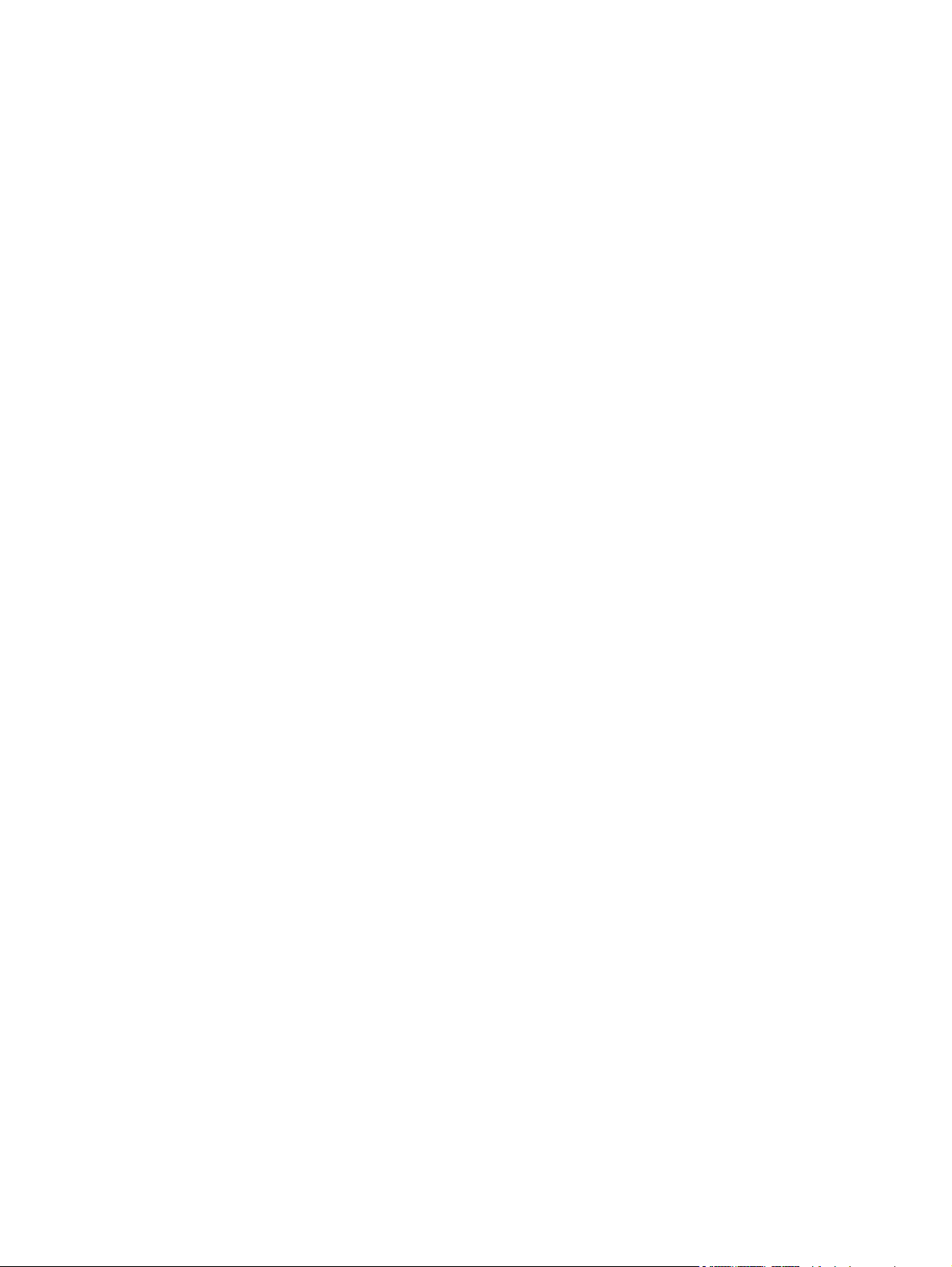
Scheda Rete ............................................................................................ 56
Collegamenti ........................................................................................... 56
Impostazioni di EconoMode .................................................................................................... 57
Modalità Spegnimento auto ..................................................................................... 57
Stampa con EconoMode .......................................................................................... 57
Gestione di materiali di consumo e accessori ............................................................................ 58
Controllo e ordinazione di materiali di consumo ......................................................... 58
Conservazione della cartuccia di stampa .................................................... 58
Politica HP per le cartucce di stampa non HP ............................................... 58
Servizio telefonico e sito Web HP per la denuncia di frodi ............................ 58
Riciclaggio dei materiali di consumo .......................................................... 58
Istruzioni di sostituzione ........................................................................................... 59
Ridistribuzione del toner ............................................................................ 59
Sostituzione della cartuccia di stampa ........................................................ 60
Sostituzione del rullo di prelievo ................................................................. 63
Sostituzione del tampone di separazione .................................................... 66
Pulizia del prodotto ................................................................................................................ 69
Pulire il rullo di prelievo ........................................................................................... 69
Pulizia del percorso della carta ................................................................................. 70
Pulizia dell'area della cartuccia di stampa ................................................................. 71
Pulizia esterna ........................................................................................................ 73
Aggiornamenti del prodotto .................................................................................................... 73
8 Risoluzione dei problemi ................................................................................................. 75
Risoluzione dei problemi generali ............................................................................................ 76
Elenco di controllo per la risoluzione dei problemi ...................................................... 76
Fattori che influiscono sulle prestazioni del prodotto .................................................... 77
Interpretazione delle sequenze delle spie del pannello di controllo ............................................... 78
Eliminazione degli inceppamenti ............................................................................................. 81
Cause comuni degli inceppamenti ............................................................................. 81
Posizioni degli inceppamenti .................................................................................... 82
Rimozione degli inceppamenti dal vassoio di alimentazione ........................................ 82
Rimozione degli inceppamenti dalle aree di uscita ...................................................... 85
Rimozione degli inceppamenti dall'interno del prodotto ............................................... 87
Risoluzione di inceppamenti frequenti ........................................................................ 88
Modifica dell'impostazione del ripristino dagli inceppamenti ........................................ 89
Soluzione dei problemi di gestione della carta .......................................................................... 90
Risoluzioni di problemi inerenti la qualità delle immagini ............................................................ 92
Esempi di difetti nell'immagine .................................................................................. 92
Stampa chiara o sbiadita .......................................................................... 92
Macchie di toner ...................................................................................... 92
viii ITWW
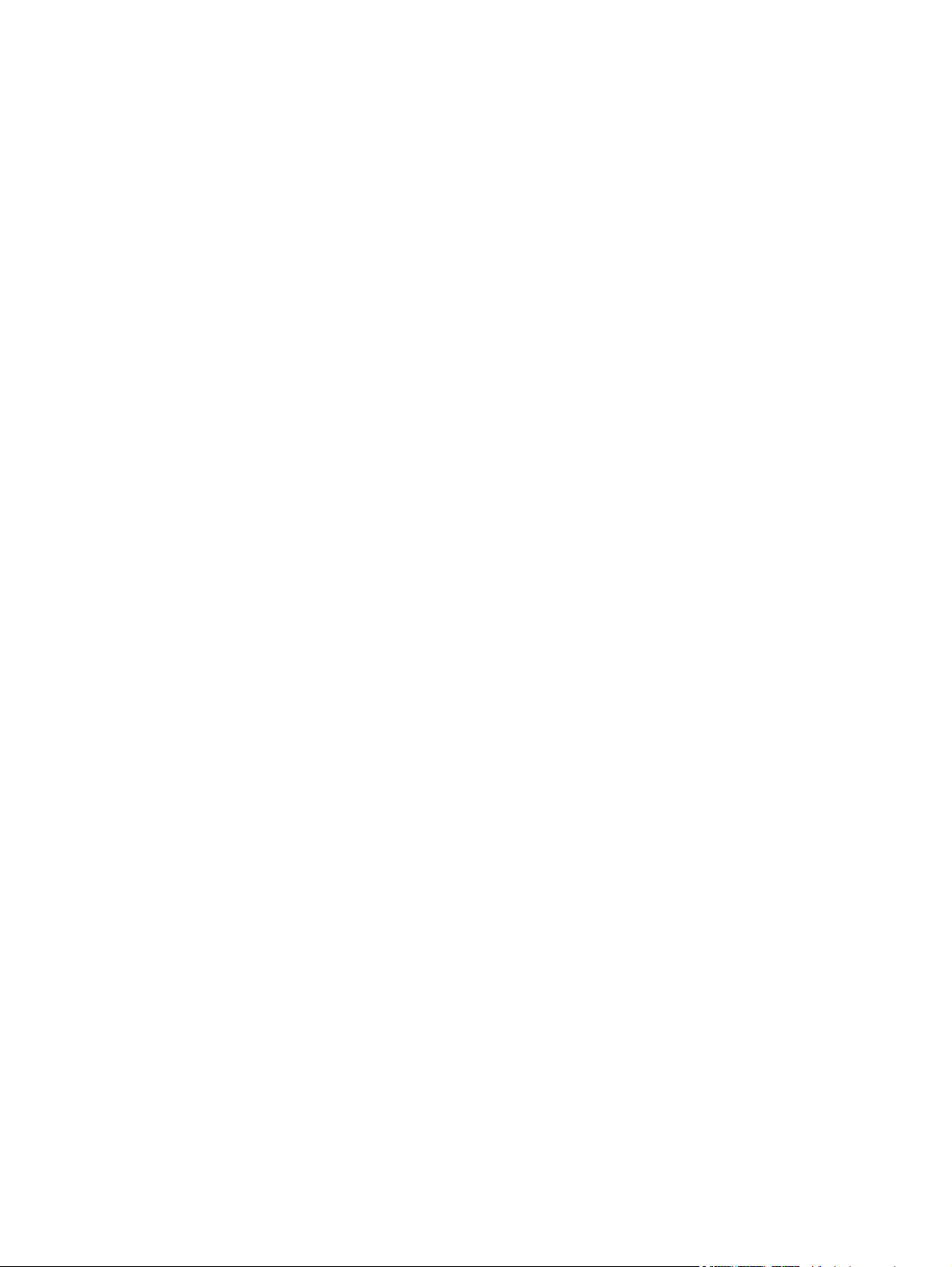
Parti non stampate ................................................................................... 93
Linee verticali ........................................................................................... 93
Sfondo grigio .......................................................................................... 93
Sbavature di toner .................................................................................... 94
Fuoriuscita di toner ................................................................................... 94
Difetti verticali ripetuti ............................................................................... 94
Caratteri deformati ................................................................................... 95
Inclinazione della pagina .......................................................................... 95
Arricciamento o ondulazione ..................................................................... 95
Stropicciature o pieghe ............................................................................. 96
Contorni sporchi di toner .......................................................................... 96
Umidità ................................................................................................... 97
Ottimizzazione e miglioramento della qualità delle immagini ....................................... 98
Modifica della densità di stampa ............................................................... 98
Risoluzione dei problemi relativi alle prestazioni ........................................................................ 99
Risoluzione dei problemi di connettività .................................................................................. 101
Risoluzione dei problemi di collegamento diretto ...................................................... 101
Risoluzione dei problemi della rete senza fili ............................................................ 101
Risoluzione dei problemi software del prodotto ........................................................................ 103
Risoluzione dei problemi comuni di Windows ......................................................... 103
Risoluzione dei problemi comuni con Macintosh ....................................................... 104
Appendice A Materiali di consumo e accessori ................................................................. 107
Ordinazione di parti, accessori e materiali di consumo ............................................................ 108
Numeri di catalogo .............................................................................................................. 108
Accessori per la gestione della carta ....................................................................... 108
Cartucce di stampa ............................................................................................... 108
Cavi e interfacce ................................................................................................... 108
Appendice B Servizi di assistenza e supporto ................................................................... 109
Dichiarazione di garanzia limitata Hewlett-Packard ................................................................. 110
Garanzia di protezione HP: Dichiarazione di garanzia limitata per le cartucce di stampa LaserJet 112
Contratto di licenza per l'utente finale .................................................................................... 113
Assistenza in garanzia CSR (Customer Self Repair) .................................................................. 116
Assistenza clienti .................................................................................................................. 116
Reimballaggio del prodotto ................................................................................................... 117
Appendice C Specifiche .................................................................................................... 119
Specifiche fisiche ................................................................................................................. 120
Consumo energetico, specifiche elettriche ed emissioni acustiche ............................................... 120
ITWW ix
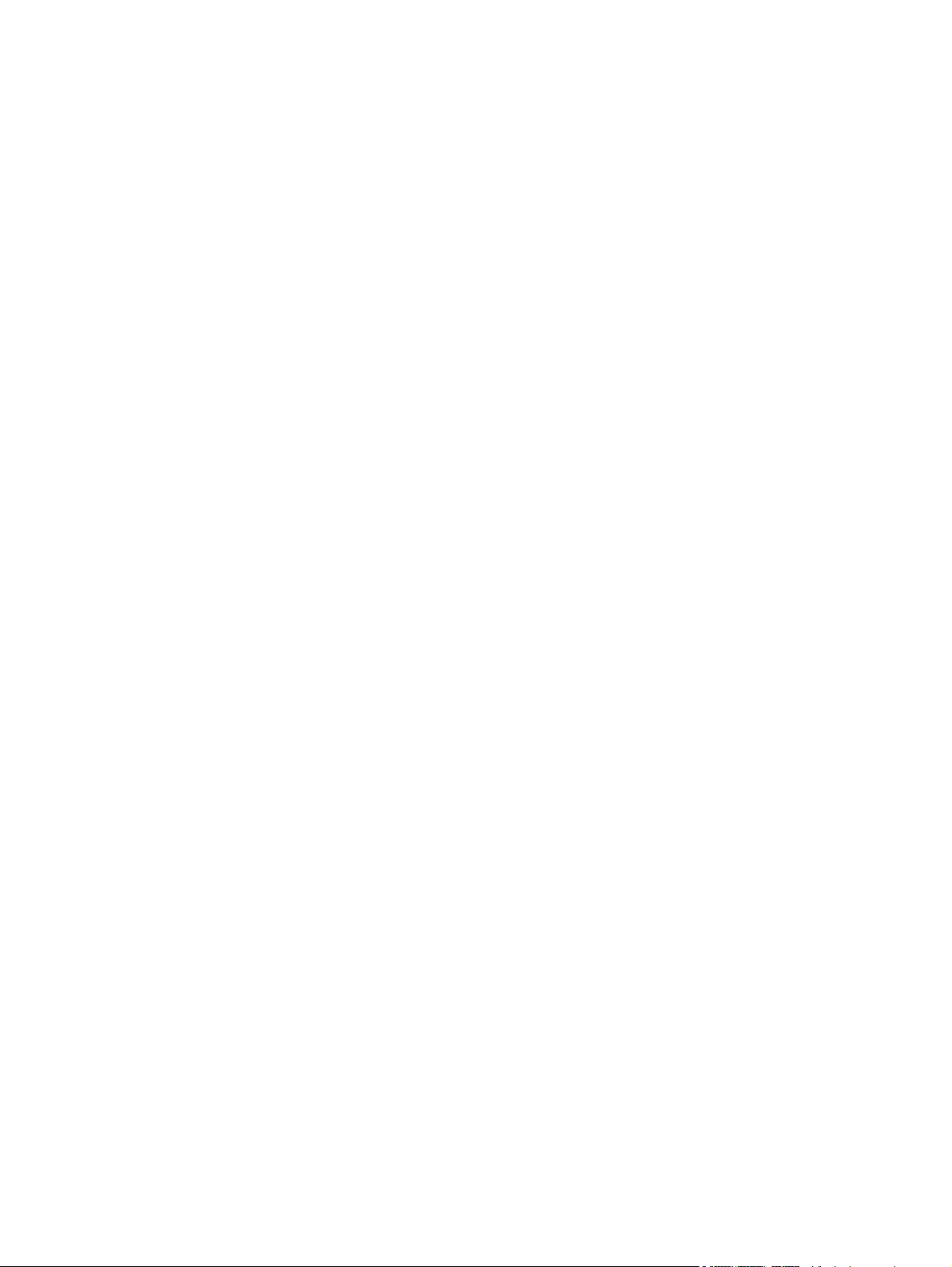
Specifiche ambientali ........................................................................................................... 120
Appendice D Informazioni sulle normative ....................................................................... 121
Norme FCC ........................................................................................................................ 122
Supporto del prodotto mirato alla difesa dell'ambiente ............................................................. 123
Protezione dell'ambiente ........................................................................................ 123
Emissione di ozono ............................................................................................... 123
Consumo energetico .............................................................................................. 123
Consumo di toner .................................................................................................. 123
Uso della carta ..................................................................................................... 123
Materiali in plastica .............................................................................................. 123
Materiali di consumo HP LaserJet ............................................................................ 124
Istruzioni per il riciclaggio e la restituzione ............................................................... 124
Stati Uniti e Portorico .............................................................................. 124
Restituzione di più cartucce ...................................................... 124
Restituzione di cartucce singole ................................................. 124
Spedizione ............................................................................. 125
Restituzioni in altri paesi/regioni .............................................................. 125
Carta ................................................................................................................... 125
Limitazioni relative ai materiali ............................................................................... 125
Smaltimento delle apparecchiature elettriche ed elettroniche a fine vita nell’Unione
Europea ............................................................................................................... 125
Sostanze chimiche ................................................................................................ 126
Material Safety Data Sheet (MSDS, Scheda tecnica di sicurezza) ............................... 126
Ulteriori informazioni ............................................................................................. 126
Dichiarazione di conformità (HP LaserJet Professional P1102, P1102s, P1106 e P1108) ............. 127
Dichiarazione di conformità (HP LaserJet Professional P1102w) ................................................. 129
Dichiarazione di conformità (HP LaserJet Pro P1102w) ............................................................. 131
Dichiarazioni sulla sicurezza ................................................................................................. 133
Sicurezza dei prodotti laser .................................................................................... 133
Norme DOC per il Canada .................................................................................... 133
Dichiarazione VCCI (Giappone) ............................................................................. 133
Istruzioni relative al cavo di alimentazione ............................................................... 133
Dichiarazione relativa ai cavi di alimentazione (Giappone) ....................................... 133
Dichiarazione EMC (Corea) ................................................................................... 134
Dichiarazione sulla sicurezza dei prodotti laser per la Finlandia ................................. 135
Dichiarazione GS (Germania) ................................................................................ 135
Tabella sostanze (Cina) ......................................................................................... 136
Restrizioni relative alla dichiarazione di sostanze nocive (Turchia) .............................. 136
Dichiarazione aggiuntive per il prodotto con rete senza fili ....................................................... 137
Dichiarazione di conformità FCC - Stati Uniti ............................................................ 137
x ITWW
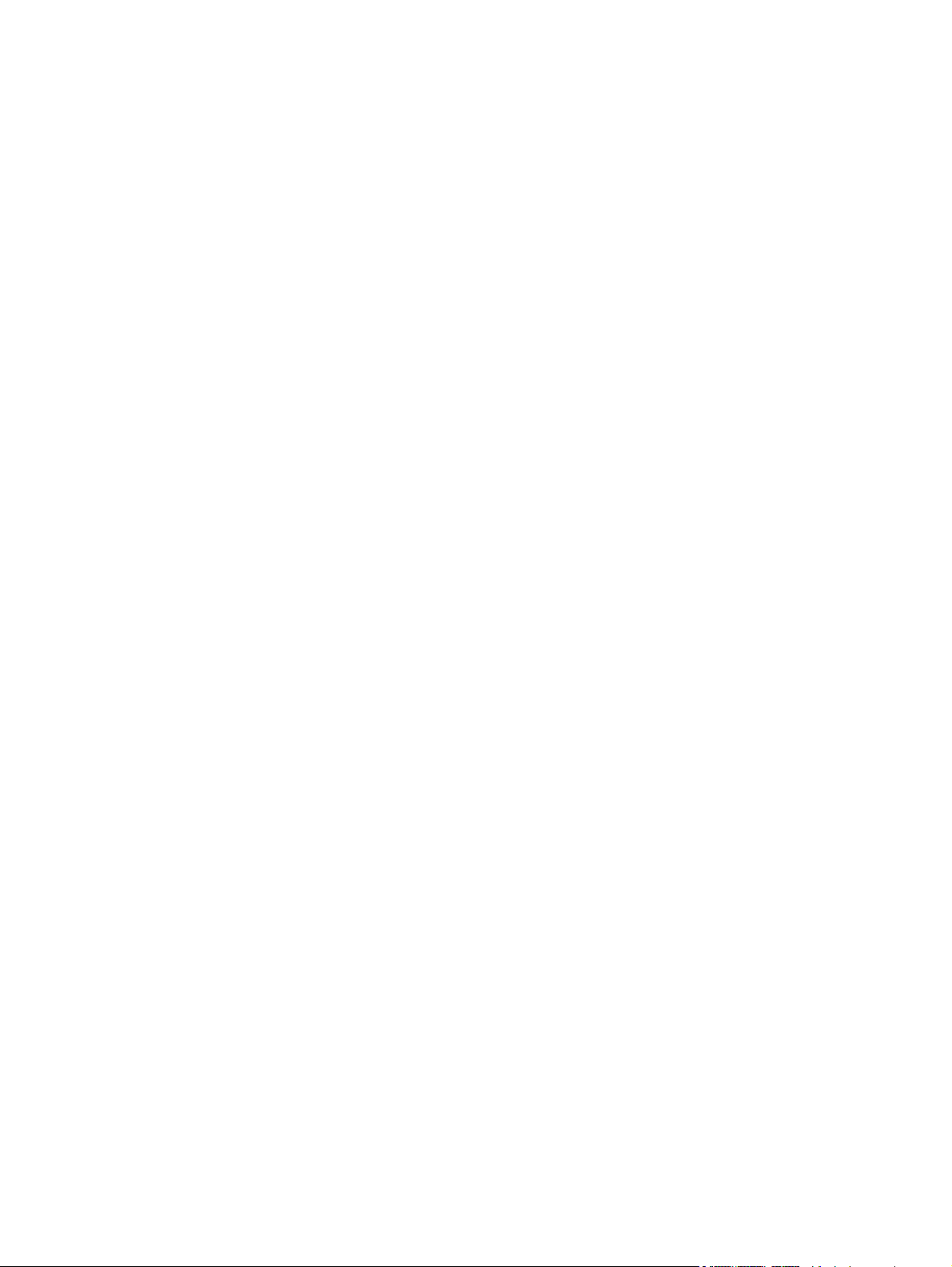
Dichiarazione per l'Australia .................................................................................. 137
Dichiarazione ANATEL per il Brasile ....................................................................... 137
Dichiarazioni per il Canada ................................................................................... 137
Avviso sulle normative dell'Unione Europea .............................................................. 137
Avviso per l'utilizzo in Francia ................................................................................ 138
Avviso per l'utilizzo in Russia .................................................................................. 138
Dichiarazione per la Corea .................................................................................... 138
Dichiarazione per Taiwan ...................................................................................... 139
Vietnam Telecom cablato indicato per i prodotti approvati Tipo ICTQC ....................... 139
Indice analitico ................................................................................................................. 141
ITWW xi
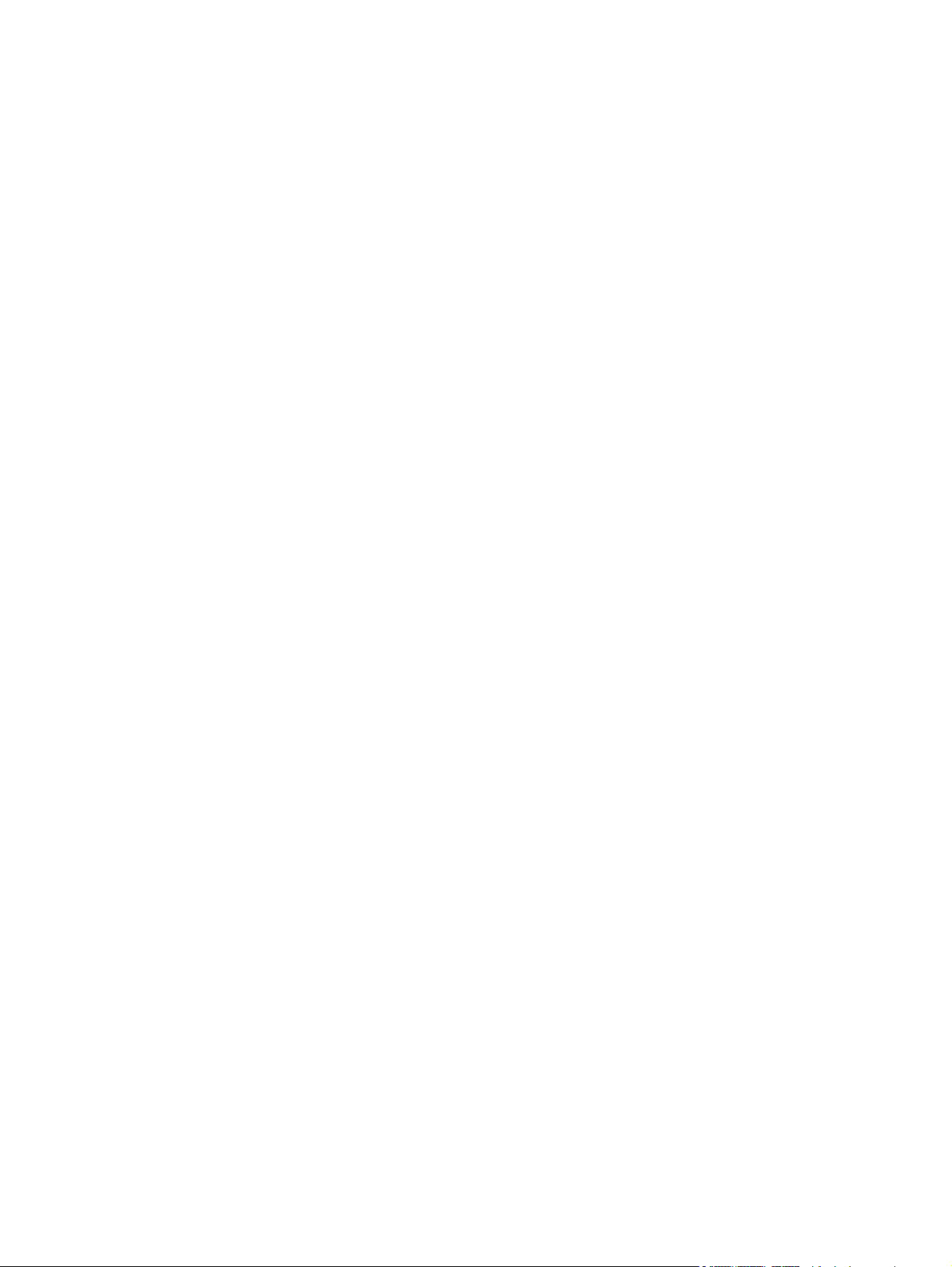
xii ITWW
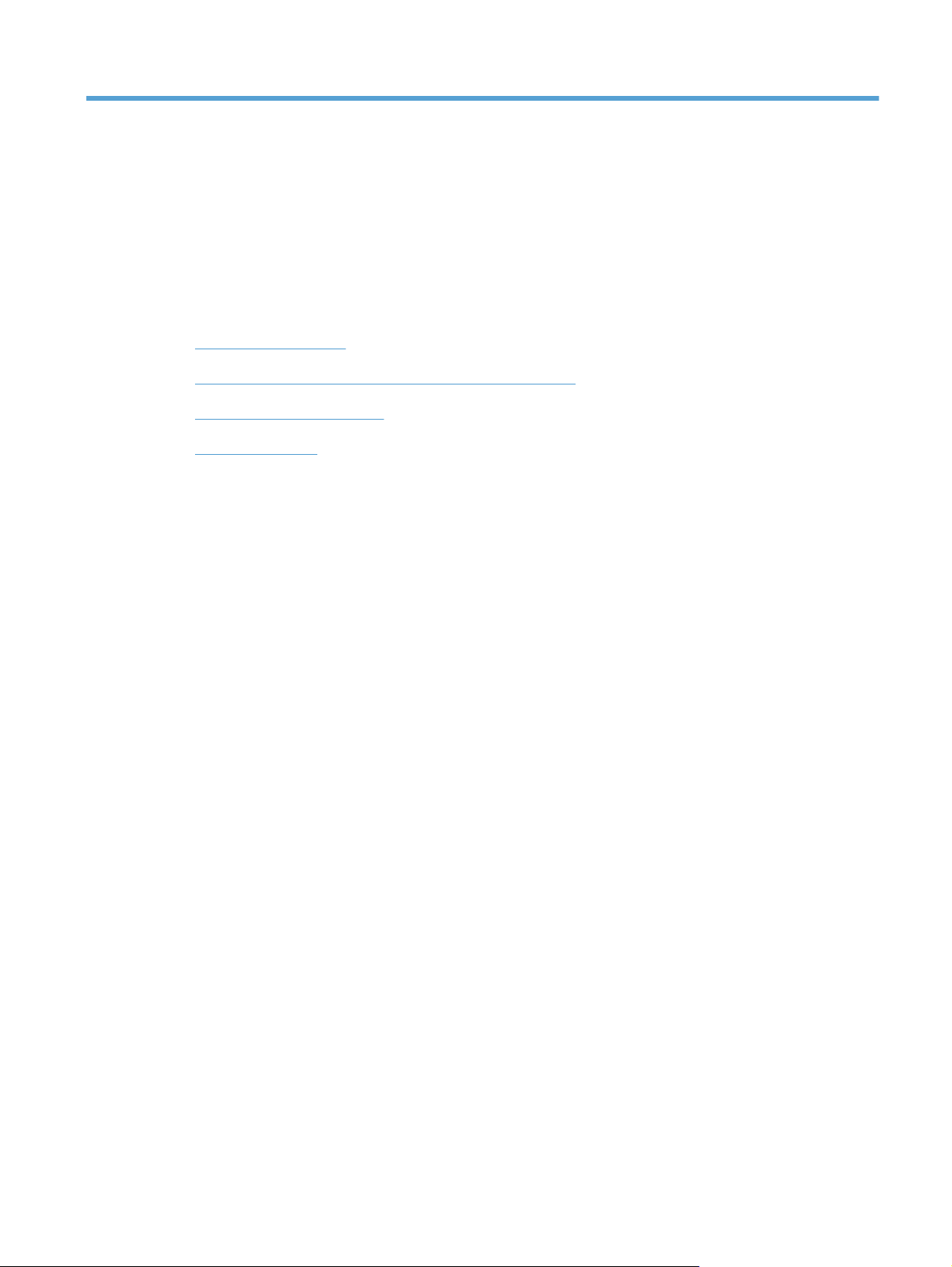
1 Informazioni di base sul prodotto
Confronto tra prodotti
●
Funzioni per il ridotto impatto ambientale della stampa
●
Caratteristiche del prodotto
●
Viste del prodotto
●
ITWW 1

Confronto tra prodotti
Stampante HP LaserJet Professional serie P1100 Stampante HP LaserJet Professional serie P1100w
Velocità: Fino a 18 pagine A4 al minuto (ppm), 19
●
pagine formato Letter al minuto.
Vassoio: vassoio di alimentazione da 150 fogli
●
Connettività: Porta USB 2.0 ad alta velocità
●
Stampa fronte/retro: Stampa fronte/retro manuale
●
(utilizzando il driver per la stampante)
Velocità: 18 pagine A4 al minuto (ppm), 19 pagine
●
formato Letter al minuto.
Vassoi: vassoio di alimentazione principale da 150
●
fogli e vassoio di alimentazione prioritaria da 10 fogli
Connettività: porta USB 2.0 ad alta velocità e rete
●
senza fili 802.11 b/g
Stampa fronte/retro: Stampa fronte/retro manuale
●
(utilizzando il driver per la stampante)
Funzioni per il ridotto impatto ambientale della stampa
Riciclaggio Consente di ridurre gli sprechi utilizzando carta riciclata.
Consente di riciclare le cartucce di stampa tramite il servizio di restituzione cartucce di HP.
Risparmio energetico Risparmio energia con la modalità Spegnimento auto del prodotto.
Fronte/retro Risparmio di carta utilizzando l'impostazione di stampa fronte/retro manuale.
HP Smart Web Printing Utilizzare HP Smart Web Printing per selezionare, memorizzare e organizzare testo e grafica da
più pagine Web e quindi modificare e stampare esattamente quanto visualizzato. Consente di
controllare le informazioni necessarie, riducendo gli sprechi.
Scaricare HP Smart Web Printing dal seguente sito Web:
www.hp.com/go/smartweb.
2 Capitolo 1 Informazioni di base sul prodotto ITWW
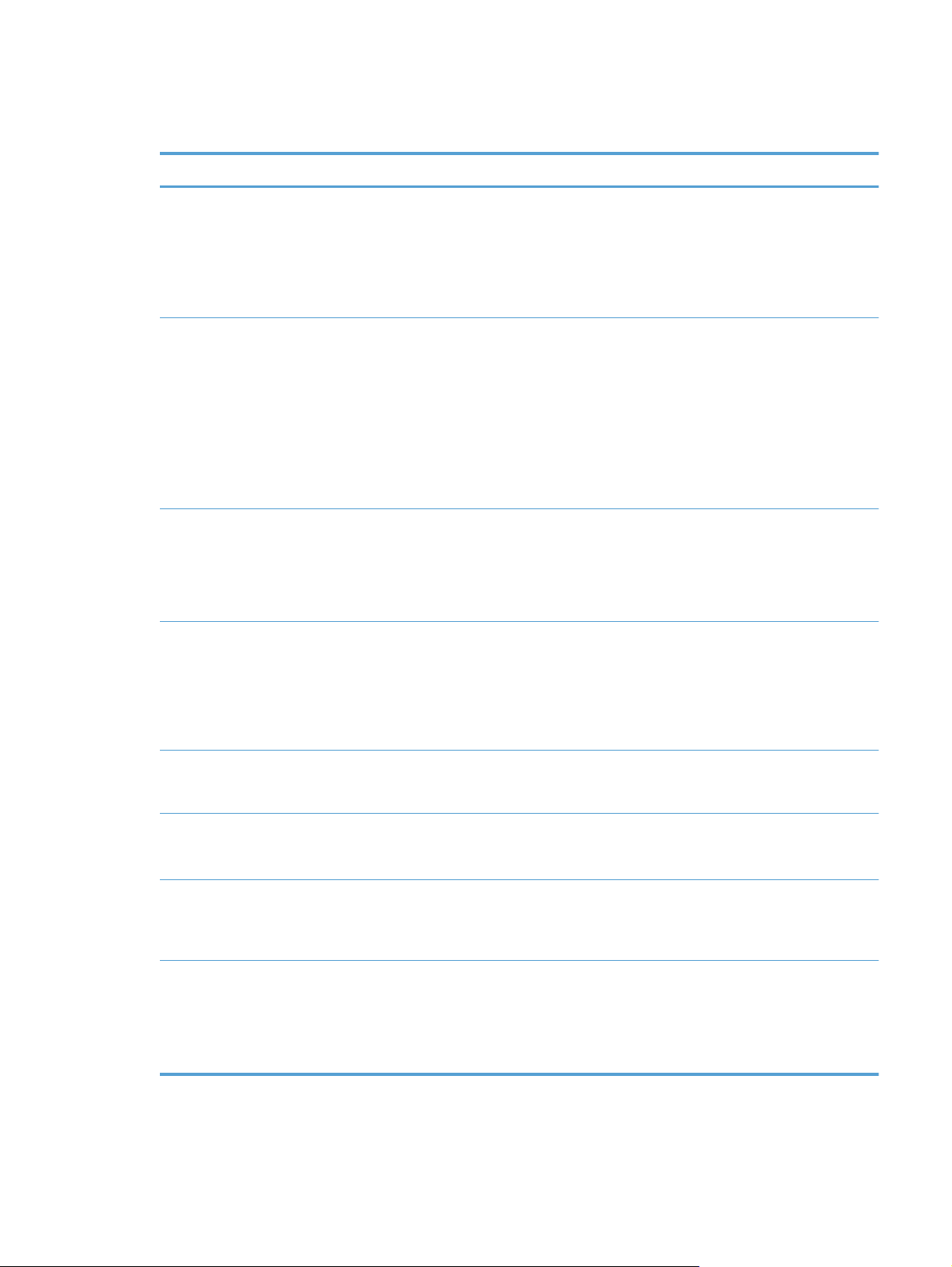
Caratteristiche del prodotto
Vantaggio Funzioni di supporto
Eccellente qualità di
stampa
Sistemi operativi
supportati
Facilità di utilizzo
Gestione della carta
flessibile
Cartuccia di stampa HP originale.
●
L'impostazione FastRes 600 consente di ottenere una qualità di stampa effettiva a 600 punti
●
per pollice (dpi). L'impostazione FastRes 1200 consente di ottenere una qualità di stampa
effettiva a 1.200 dpi.
Impostazioni regolabili per ottimizzare la qualità di stampa.
●
Windows Vista (32 e 64 bit)
●
Windows XP (32 bit e 64 bit)
●
Windows 7
●
Windows Server 2003 (32 bit e 64 bit)
●
Windows Server 2008 (32 bit e 64 bit)
●
Mac OS X v10. 4, v10. 5, v10. 6
●
La cartuccia di stampa può essere installata facilmente.
●
Accesso rapido alla cartuccia di stampa e al percorso della carta attraverso lo sportello della
●
cartuccia di stampa.
Il vassoio della carta può essere regolato con una mano.
●
Un vassoio di alimentazione prioritaria da 10 fogli (solo modelli per rete senza fili).
●
●
Un vassoio di alimentazione da 150 fogli (carta da 75 g/m
2
).
Collegamenti di
interfacce
Risparmio di energia
Stampa economica
Gestione dei
materiali di consumo
●
Uno scomparto di uscita da 125 fogli (carta da 75 g/m
Stampa fronte/retro manuale (stampa su due facciate).
●
Porta USB 2.0 ad alta velocità
●
Rete senza fili 802.11 b/g (solo modelli per rete senza fili)
●
Dopo un periodo di tempo specificato dall'utente, la funzione Spegnimento auto consente di
●
risparmiare elettricità riducendo notevolmente il consumo quando il prodotto non è in fase di
stampa.
Le funzioni di stampa da n-up (stampa di più pagine sullo stesso foglio) e di stampa fronte/
●
retro manuale consentono di risparmiare carta.
La funzione EconoMode del driver per la stampante consente di risparmiare toner.
●
Autenticazione delle cartucce di stampa HP originali.
●
Ordinazione semplificata per materiali di consumo sostitutivi.
●
La pagina Stato dei materiali di consumo mostra il livello stimato di toner nella cartuccia di
●
stampa. Non disponibile per materiali di consumo non HP.
2
).
ITWW
Caratteristiche del prodotto
3
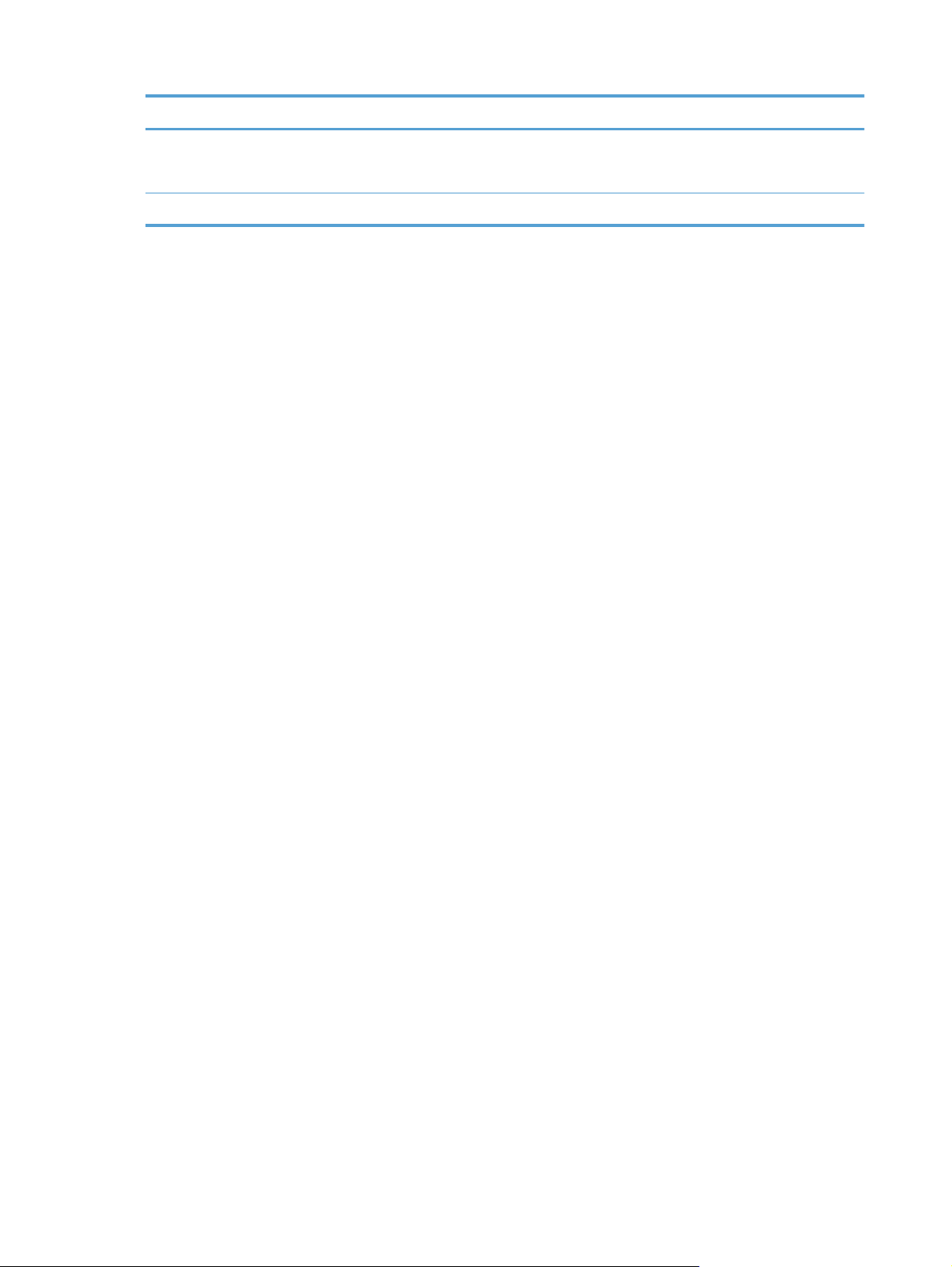
Vantaggio Funzioni di supporto
Accessibilità
Protezione
La Guida dell'utente in linea è compatibile con screen reader di testo.
●
Tutti gli sportelli e i coperchi possono essere aperti con una mano.
●
Presa dispositivo di bloccaggio Kensington sul retro del prodotto.
●
4 Capitolo 1 Informazioni di base sul prodotto ITWW
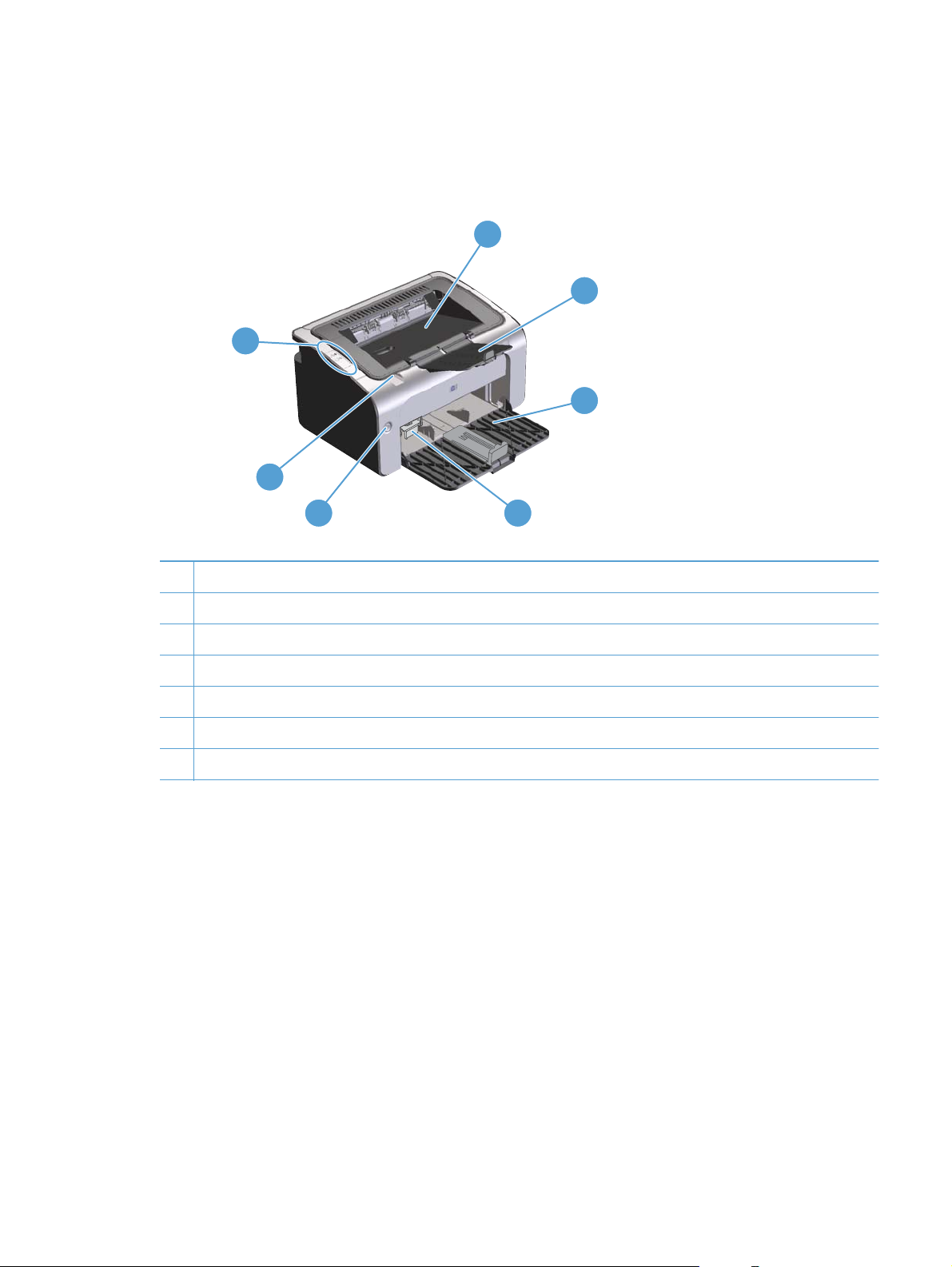
Viste del prodotto
Vista frontale e laterale sinistra
7
6
1
2
3
5
1 Scomparto di uscita
2 Estensione del vassoio di raccolta richiudibile
3 Vassoio di alimentazione
4 Vassoio per piccoli formati
5 Pulsante alimentazione
6 Linguetta di apertura dello sportello della cartuccia di stampa
7 Pannello di controllo
4
ITWW
Viste del prodotto
5
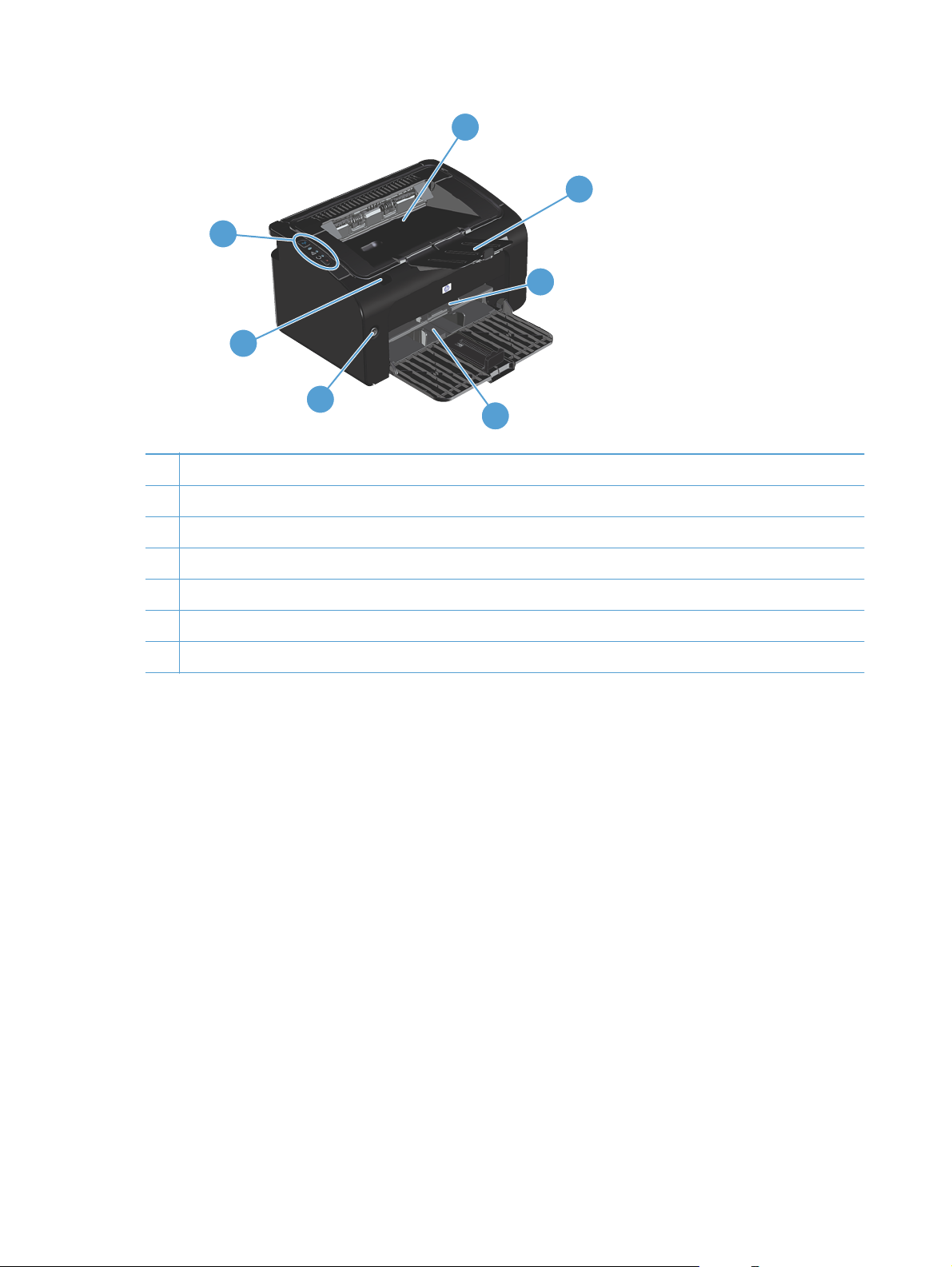
7
6
5
1 Scomparto di uscita
2 Estensione del vassoio di raccolta richiudibile
3 Vassoio di alimentazione prioritaria
4 Vassoio di alimentazione principale
5 Pulsante alimentazione
1
2
3
4
6 Linguetta di apertura dello sportello della cartuccia di stampa
7 Pannello di controllo
6 Capitolo 1 Informazioni di base sul prodotto ITWW

Vista posteriore
1
3
2
1 Porta USB
2 Connettore di alimentazione
3 Dispositivo di bloccaggio Kensington
Posizione del numero di serie e del codice del prodotto
L'etichetta che contiene il codice del prodotto e il numero di serie è posta nella parte posteriore del
prodotto.
ITWW
Viste del prodotto
7
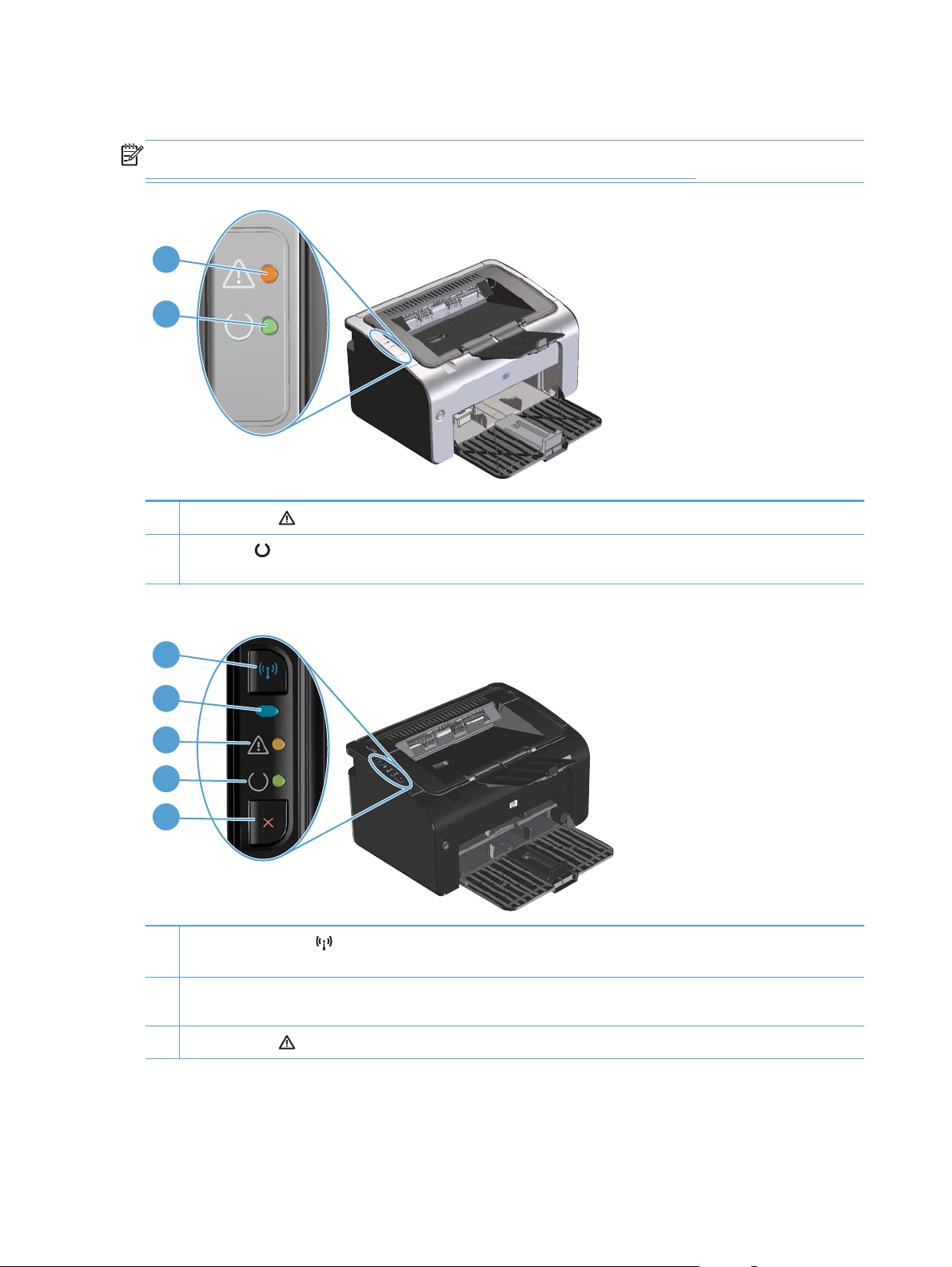
Componenti del pannello di controllo
NOTA: Per una descrizione del significato delle sequenze di accensione delle spie, vedere
Interpretazione delle sequenze delle spie del pannello di controllo a pagina 78.
1
2
1
Spia Attenzione
2
Spia Pronta
elaborazione dati, la spia Pronta lampeggia.
: indica che lo sportello della cartuccia di stampa è aperto o la presenza di altri errori.
: quando il prodotto è pronto per stampare, la spia Pronta è accesa. Quando il prodotto è in fase di
1
2
3
4
5
1
Pulsante Rete senza fili
anche di abilitare o disabilitare la funzione di rete senza fili.
2 Spia Rete senza fili: quando il prodotto ricerca una rete, la spia Rete senza fili lampeggia. Quando il prodotto è
connesso a una rete senza fili, la spia Rete senza fili è accesa.
3
Spia Attenzione
: per rilevare le reti senza fili, premere il pulsante Rete senza fili. Questo pulsante consente
: indica che lo sportello della cartuccia di stampa è aperto o la presenza di altri errori.
8 Capitolo 1 Informazioni di base sul prodotto ITWW
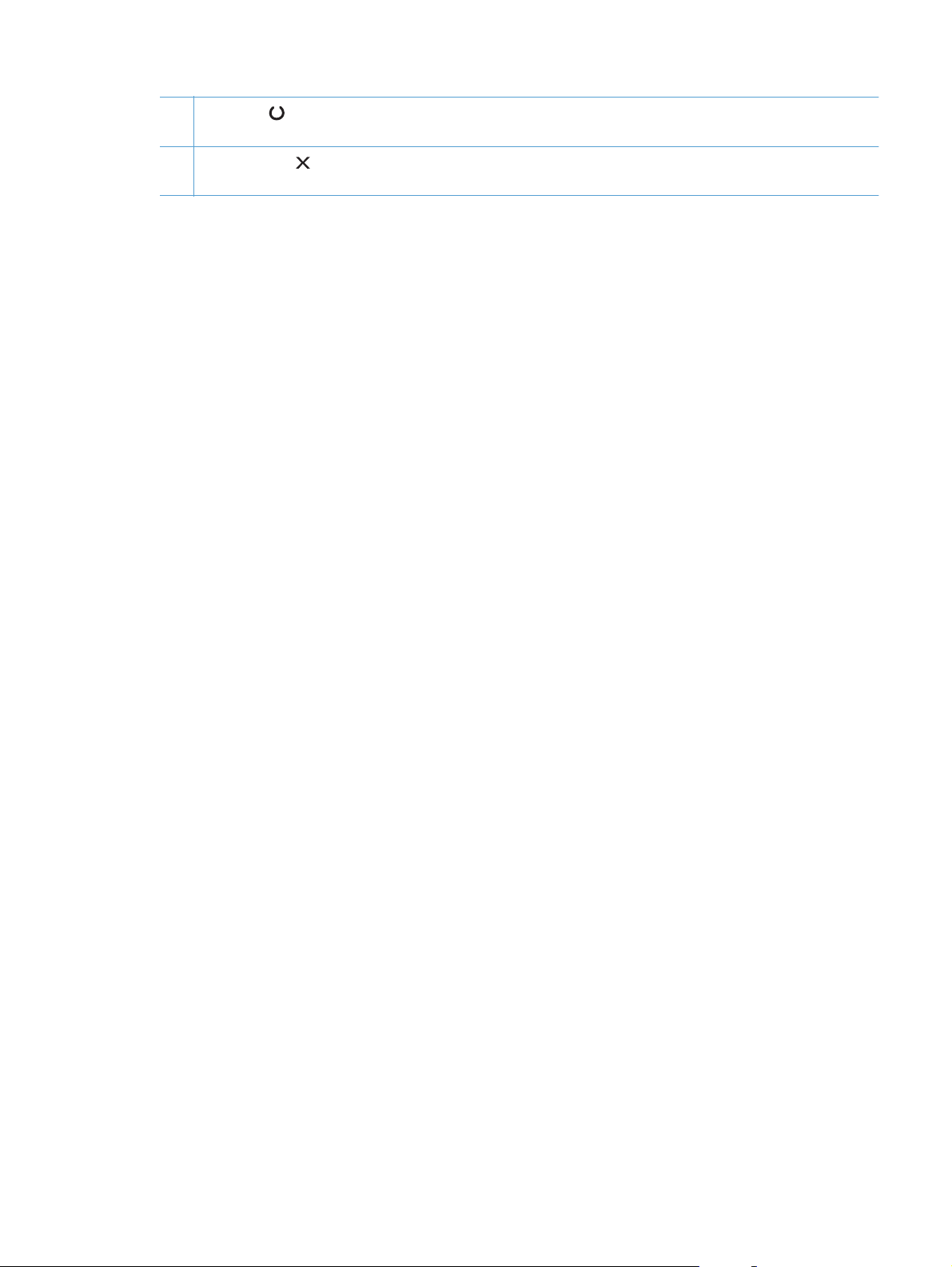
4
Spia Pronta
elaborazione dati, la spia Pronta lampeggia.
: quando il prodotto è pronto per stampare, la spia Pronta è accesa. Quando il prodotto è in fase di
5 Pulsante Annulla
configurazione, mantenere premuto il pulsante per 5 secondi.
: per annullare il processo di stampa, premere il pulsante Annulla. Per stampare una pagina di
ITWW
Viste del prodotto
9

10 Capitolo 1 Informazioni di base sul prodotto ITWW
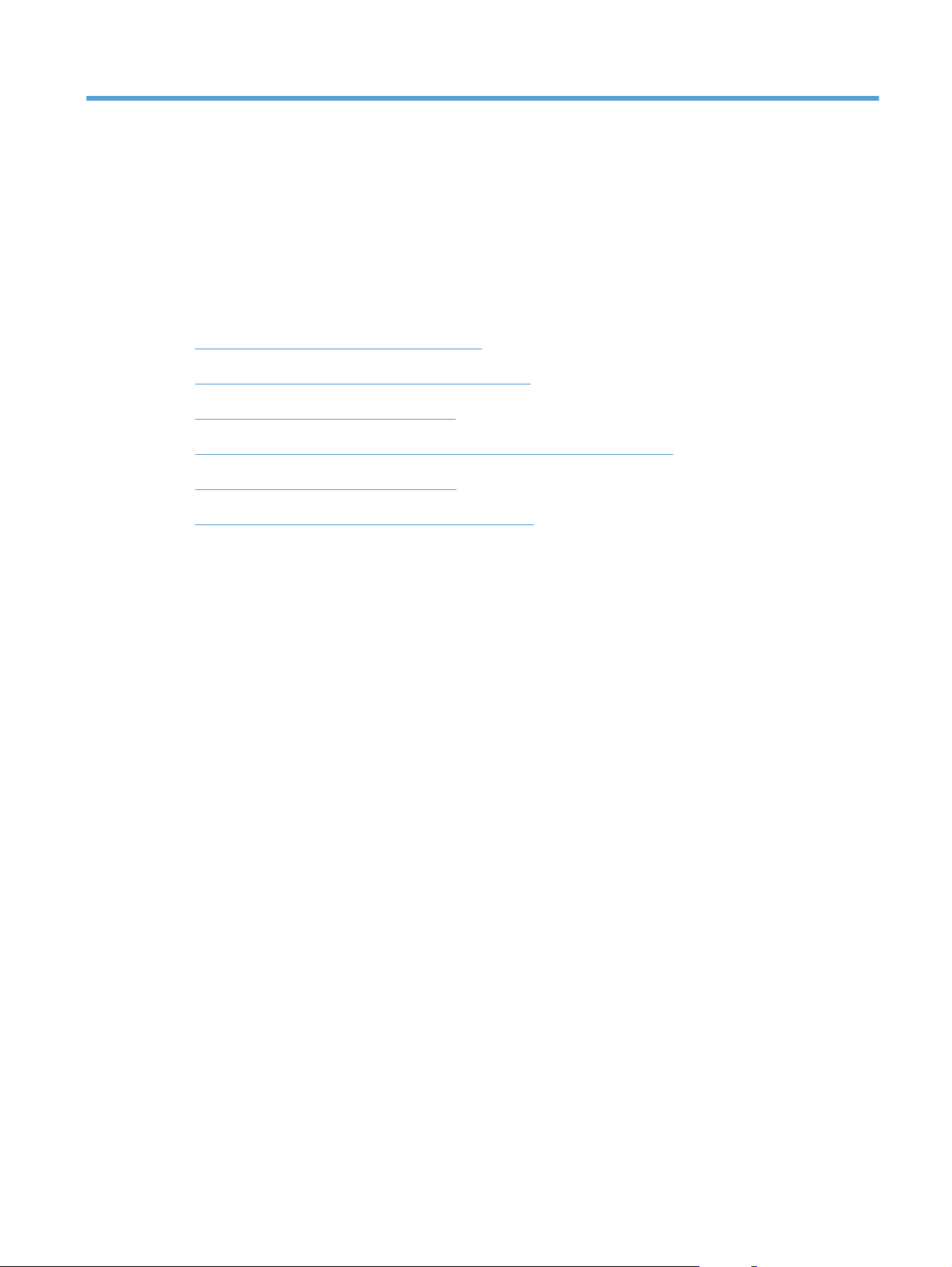
2 Software per Windows
Sistemi operativi supportati per Windows
●
Driver per la stampante per Windows supportati
●
Priorità per le impostazioni di stampa
●
Modifica delle impostazioni del driver della stampante per Windows
●
Rimozione del software per Windows
●
Utility supportate (solo modelli per rete senza fili)
●
ITWW 11
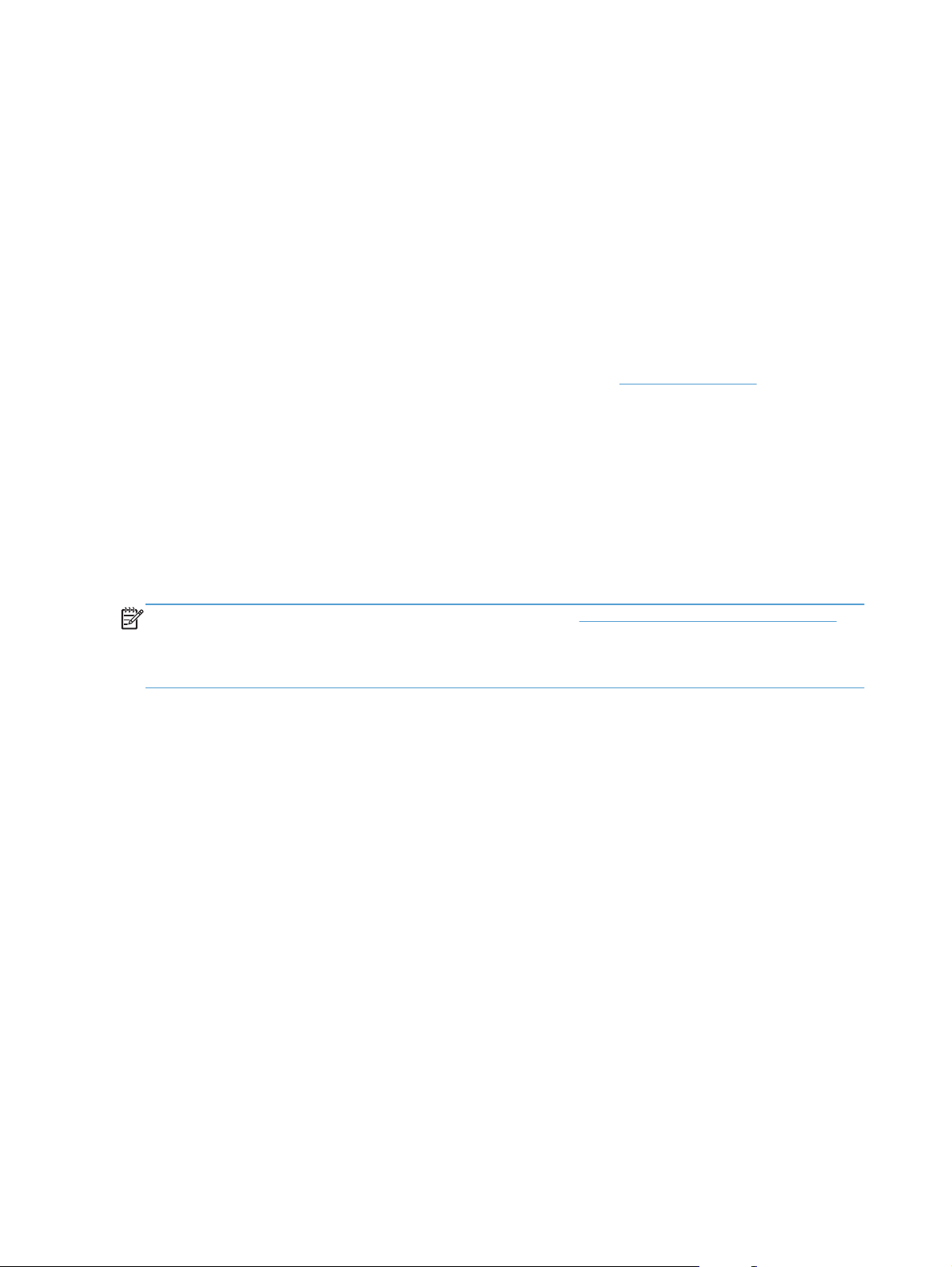
Sistemi operativi supportati per Windows
Il software del prodotto è fornito per i seguenti sistemi operativi Windows®:
Windows Vista (32 e 64 bit)
●
Windows XP (32 bit e 64 bit)
●
Windows 7
●
Windows Server 2003 (32 e 64 bit)
●
Per ulteriori informazioni relative all'aggiornamento da Windows 2000 Server a Windows
Server 2003 e all'utilizzo di Windows Server 2003 Point and Print o di Windows Server 2003
Terminal Services and Printing, vedere il sito Web all'indirizzo
Windows Server 2008 (32 e 64 bit)
●
www.microsoft.com.
Driver per la stampante per Windows supportati
Il prodotto viene fornito con il software per Windows per consentire la comunicazione con il computer.
Questo software è denominato driver della stampante. I driver della stampante consentono di accedere
alle funzioni del prodotto, ad esempio la stampa su carta di formato personalizzato, il
ridimensionamento dei documenti e l'inserimento di filigrane.
NOTA: I driver più aggiornati sono disponibili sul sito Web www.hp.com/support/ljp1100series. A
seconda della configurazione dei computer Windows, il programma di installazione del software del
prodotto verifica automaticamente l'accesso a Internet sul computer in uso per scaricare i driver più
recenti.
Oltre ai driver della stampante, che vengono installati tramite il CD del prodotto, è disponibile il driver
Specification XPS (XML Paper) scaricabile dal Web.
12 Capitolo 2 Software per Windows ITWW
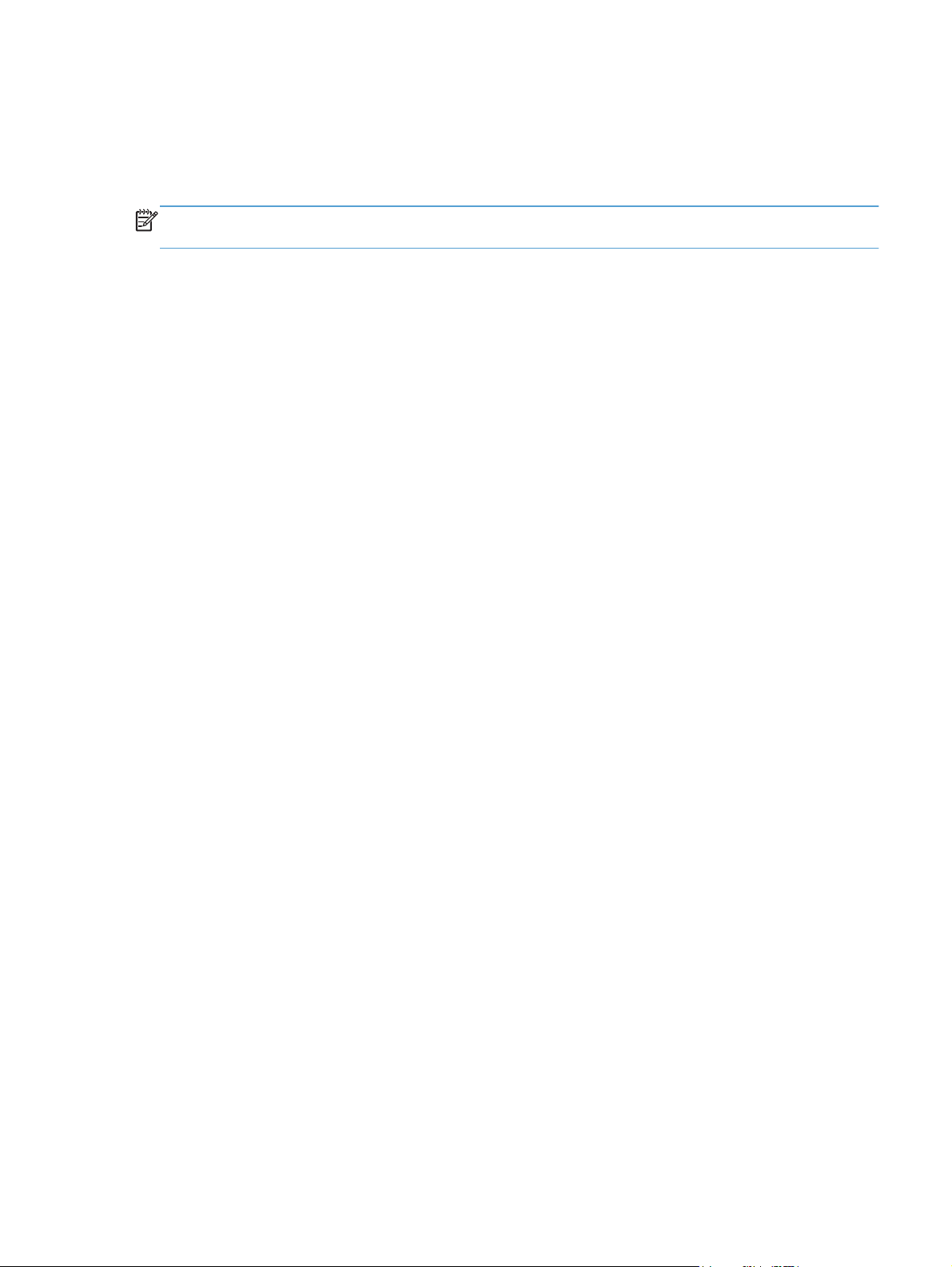
Priorità per le impostazioni di stampa
Alle modifiche apportate alle impostazioni vengono assegnate priorità in base alla posizione in cui
vengono effettuate:
NOTA: A seconda del programma software in uso, è possibile che i nomi dei comandi e delle
finestre di dialogo non corrispondano a quelli indicati in questa sezione.
Finestra di dialogo Imposta pagina: fare clic su Imposta pagina o su un comando simile
●
sul menu File del programma in uso per aprire questa finestra di dialogo. Le modifiche alle
impostazioni di questa finestra hanno precedenza rispetto a quelle apportate altrove.
Finestra di dialogo Stampa: fare clic su Stampa, Configurazione di stampa o su un
●
comando simile del menu File del programma in uso per aprire questa finestra di dialogo. Le
impostazioni modificate nella finestra di dialogo Stampa hanno una priorità più bassa e
generalmente non si sostituiscono alle modifiche effettuate della finestra di dialogo Imposta
pagina.
Finestra di dialogo Proprietà stampante (driver della stampante): fare clic su
●
Proprietà nella finestra di dialogo Stampa per aprire il driver della stampante. Le impostazioni
modificate nella finestra di dialogo Proprietà stampante generalmente non si sostituiscono
alle impostazioni configurate altrove nel software di stampa. In questa finestra è possibile
modificare la maggior parte delle impostazioni di stampa.
Impostazioni predefinite del driver della stampante: le impostazioni predefinite del
●
driver della stampante vengono utilizzate per tutti i processi di stampa, a meno che non vengano
modificate mediante le finestre di dialogo Imposta pagina, Stampa o Proprietà
stampante.
ITWW
Priorità per le impostazioni di stampa
13
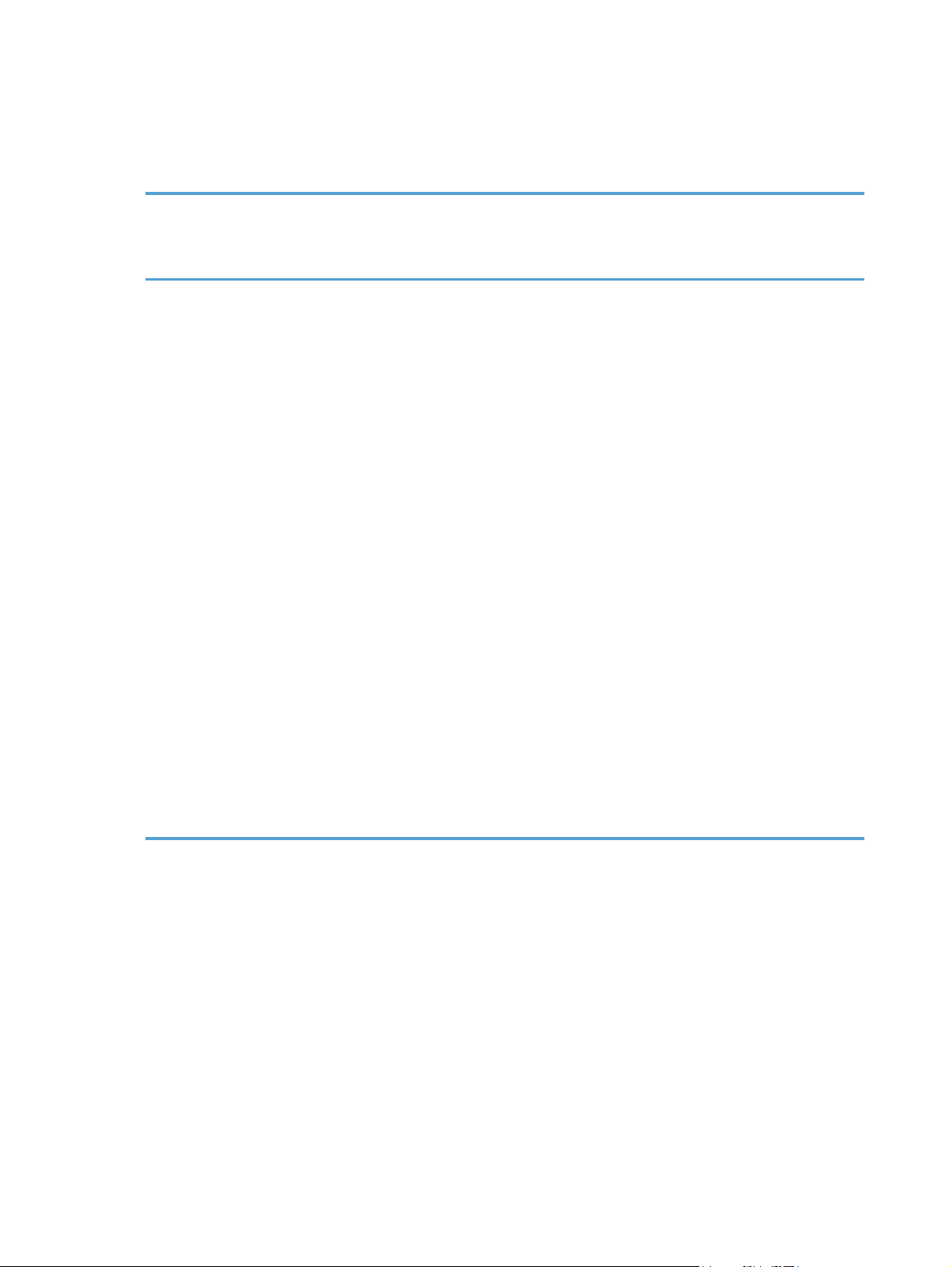
Modifica delle impostazioni del driver della stampante per Windows
Modifica delle impostazioni per
tutti i processi di stampa valida
fino alla chiusura del programma
software successiva
1. Fare clic su Stampa nel menu File
del programma software.
2. Selezionare il driver, quindi fare
clic su Proprietà o Preferenze.
La procedura può variare; quella
descritta è la procedura più comune.
Modifica delle impostazioni
predefinite per tutti i processi di
stampa
1. Windows Vista e Windows 7:
Selezionare Start, Pannello di
controllo quindi nella categoria
Hardware e suoni fare clic su
Stampante.
-oppure-
Windows XP, Windows
Server 2003 e Windows
Server 2008 (se si utilizza la
visualizzazione predefinita
del menu Start): Fare clic su
Start, quindi su Stampanti e
fax.
-oppure-
Windows XP, Windows
Server 2003 e Windows
Server 2008 (utilizzando il
menu Start come
Visualizzazione classica): Fare
clic su Start, Impostazioni,
quindi su Stampanti.
Modifica delle impostazioni di
configurazione del prodotto
1. Windows Vista e Windows 7:
Selezionare Start, Pannello di
controllo quindi nella categoria
Hardware e suoni fare clic su
Stampante.
-oppure-
Windows XP, Windows
Server 2003 e Windows
Server 2008 (se si utilizza la
visualizzazione predefinita
del menu Start): Fare clic su
Start, quindi su Stampanti e
fax.
-oppure-
Windows XP, Windows
Server 2003 e Windows
Server 2008 (utilizzando il
menu Start come
Visualizzazione classica): Fare
clic su Start, Im
indi su Stampanti.
qu
postazioni,
2. Fare clic con il pulsante destro del
mouse sull'icona del driver, quindi
selezionare Preferenze di
stampa.
2. Fare clic con il pulsante destro del
mouse sull'icona del driver, quindi
selezionare Proprietà.
3. Fare clic sulla scheda
Impostazioni periferica.
14 Capitolo 2 Software per Windows ITWW
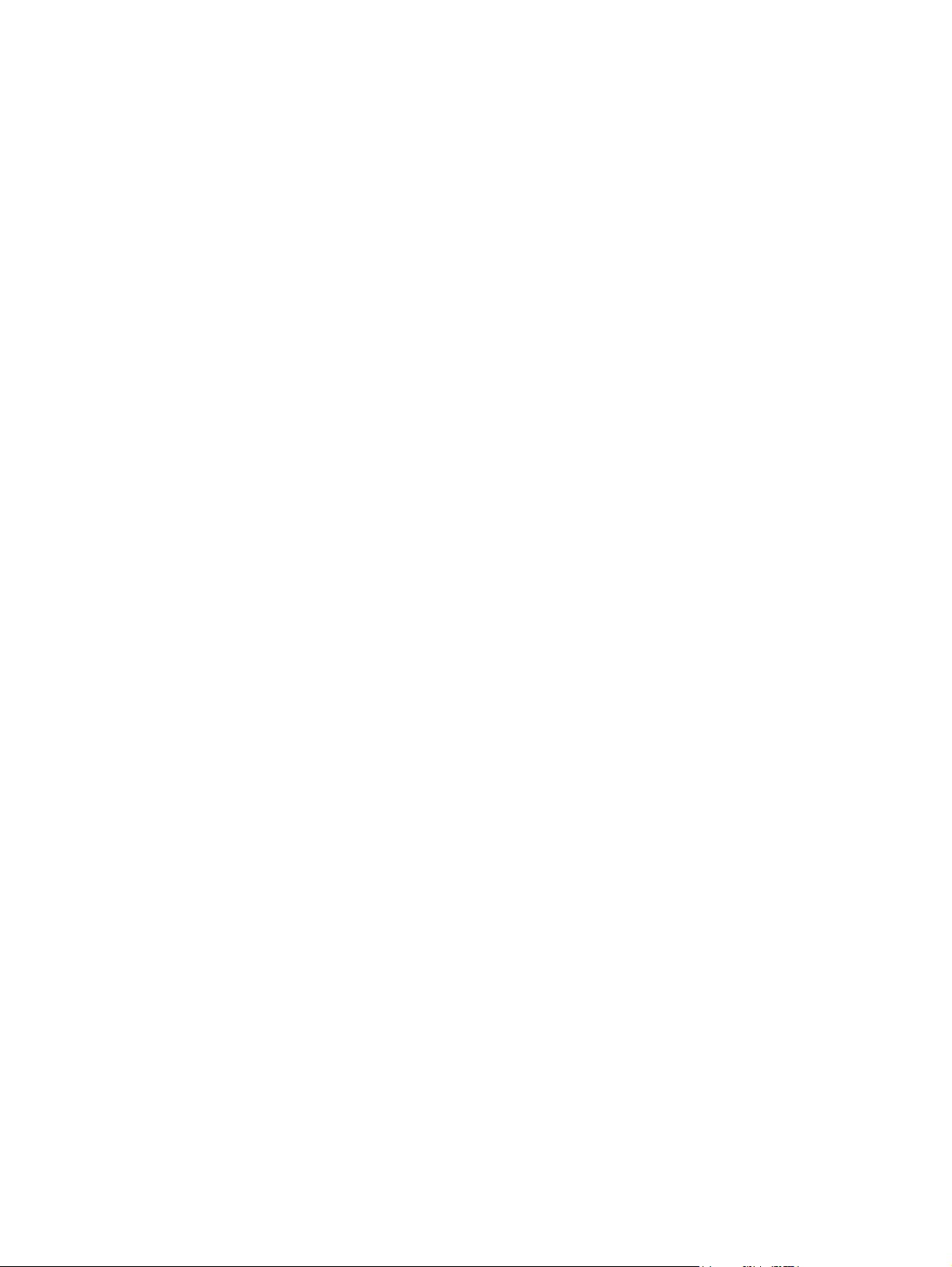
Rimozione del software per Windows
Per rimuovere il software Windows, utilizzare l'utility di disinstallazione
1. Fare clic sul pulsante Start quindi selezionare la voce di menu Programmi o Tutti i
programmi.
2. Fare clic sulla voce di menu HP, quindi selezionare la voce di menu Stampante HP LaserJet
Professional serie P1100.
3. Per rimuovere il software, selezionare la voce di menu Disinstalla e seguire le istruzioni
visualizzate.
Per rimuovere il software, utilizzare il pannello di controllo di Windows
Windows XP, Windows Server 2003 e Windows Server 2008
1. Fare clic sul pulsante Start, selezionare la voce Pannello di controllo quindi fare clic su
Installazione applicazioni.
2. Individuare e selezionare il prodotto nell'elenco.
3. Fare clic sul pulsante Cambia/Rimuovi per rimuovere il software.
Windows Vista e Windows 7
1. Fare clic sul pulsante Start, selezionare la voce Pannello di controllo quindi fare clic su
Programmi e funzionalità.
2. Individuare e selezionare il prodotto nell'elenco.
3. Selezionare l'opzione Disinstalla/Cambia.
ITWW
Rimozione del software per Windows
15
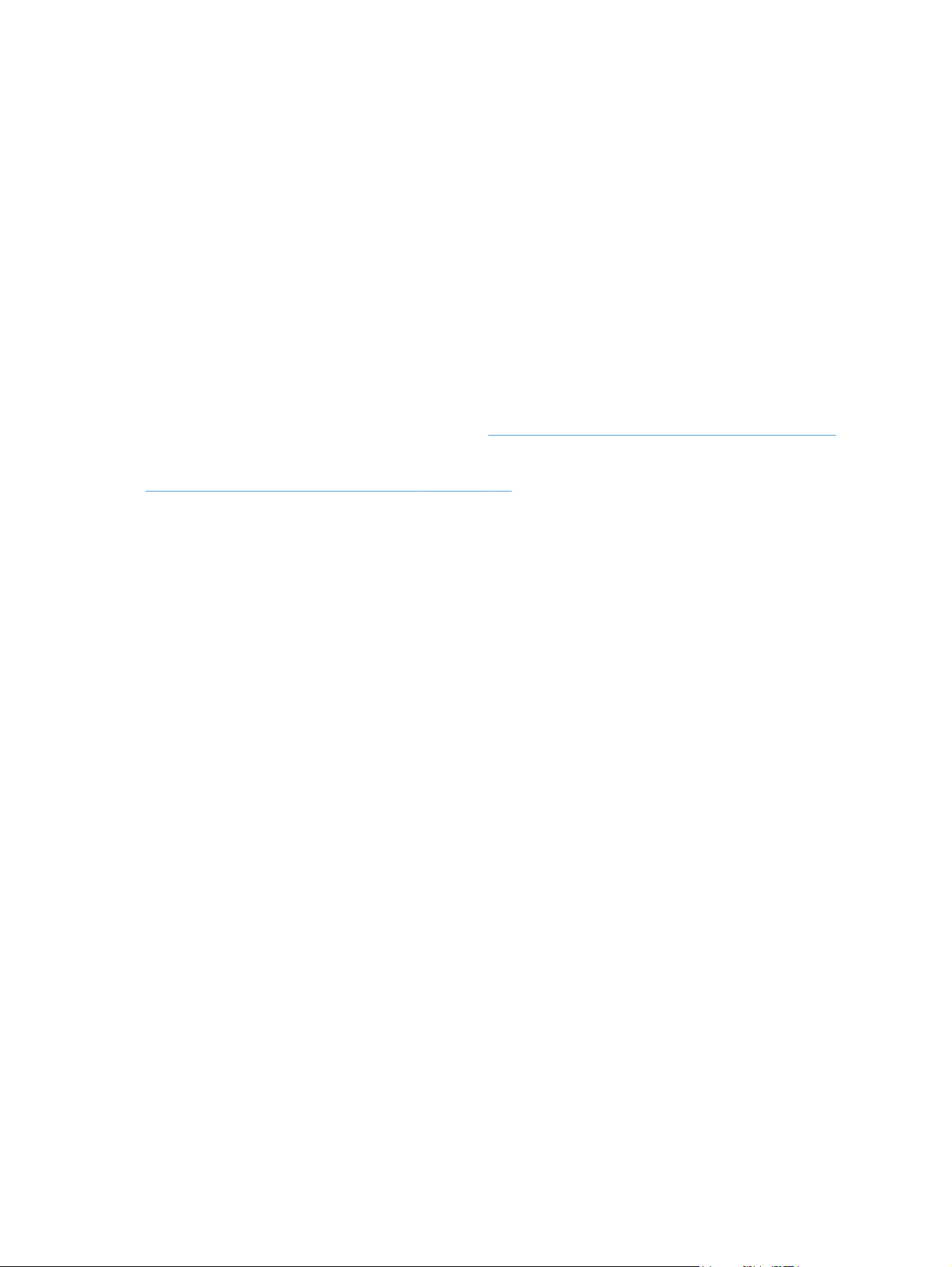
Utility supportate (solo modelli per rete senza fili)
Server Web incorporato
Il prodotto è dotato di un server Web incorporato che consente di accedere alle informazioni sulle
attività del prodotto e della rete. Queste informazioni vengono visualizzate in un browser Web quale
Microsoft Internet Explorer, Apple Safari o Firefox.
Il server Web incorporato si trova nel prodotto. e non viene installato su un server di rete.
Il server Web incorporato fornisce un'interfaccia utilizzabile da chiunque disponga di un computer
connesso in rete e di un browser Web standard. Non è richiesta l'installazione o la configurazione di
alcun software speciale, tuttavia è necessario disporre di un browser Web supportato. Per accedere al
server Web incorporato, digitare l'indirizzo IP del prodotto nella barra degli indirizzi del browser. Per
determinare l'indirizzo IP, stampare una pagina di configurazione. Per ulteriori informazioni sulla
stampa di una pagina di configurazione, vedere
Per una spiegazione completa delle funzioni e delle capacità del server Web incorporato, vedere
Sezioni del server Web HP incorporato a pagina 56.
Stampa delle pagine di informazioni a pagina 54.
16 Capitolo 2 Software per Windows ITWW
